Page 1

Guía de usuario ampliada
9356110
Edición 2 ES
Page 2

DECLARACIÓN DE CONFORMIDAD
Nosotros, NOKIA CORPORATION, declaramos bajo nuestra única responsabilidad, que el producto NEM-1
se adapta a las condiciones dispuestas en la Normativa del consejo siguiente: 1999/5/EC.
Existe una copia de la Declaración de conformidad disponible en la dirección
http://www.nokia.com/phones/declaration_of_conformity/.
Copyright © 2003 Nokia. Reservados todos los derechos.
Queda prohibida la reproducción, transferencia, distribución o almacenamiento de todo o parte del
contenido de este documento bajo cualquier forma sin el consentimiento previo y por escrito de Nokia.
Nokia, Nokia Connecting People, Xpress-on y Pop-Port son marcas comerciales o registradas de Nokia
Corporation. El resto de los productos y nombres de compañías aquí mencionados pueden ser marcas
comerciales o registradas de sus respectivos propietarios.
Nokia tune es una marca de sonido de Nokia Corporation.
US Patent No 5818437 and other pending patents. T9 text input software Copyright (C) 1997-2003. Tegic
Communications, Inc. All rights reserved.
Includes RSA BSAFE cryptographic or security protocol software from RSA Security.
Java is a trademark of Sun Microsystems, Inc.
Nokia opera con una política de desarrollo continuo y se reserva el derecho a realizar modificaciones y
mejoras en cualquiera de los productos descritos en este documento sin previo aviso.
Page 3

Nokia no se responsabilizará bajo ninguna circunstancia de la pérdida de datos o ingresos ni de ningún
daño especial, incidental, consecuente o indirecto, independientemente de cuál sea su causa.
El contenido del presente documento se suministra tal cual. Salvo que así lo exija la ley aplicable, no se
ofrece ningún tipo de garantía, expresa o implícita, incluida, pero sin limitarse a, la garantía implícita de
comerciabilidad y adecuación a un fin particular con respecto a la exactitud, fiabilidad y contenido de
este documento. Nokia se reserva el derecho de revisar o retirar este documento en cualquier momento
sin previo aviso.
La disponibilidad de productos concretos puede variar de una región a otra. Consulte con su distribuidor
Nokia más cercano.
9356110 / Edición 2 ES
Page 4

Índice
PARA SU SEGURIDAD .........................................................................................10
Información general............................................................................................14
Etiquetas adhesivas incluidas en el paquete de ventas.................................................................. 14
Códigos de acceso .....................................................................................................................................14
Memoria compartida................................................................................................................................15
Descripción general de las funciones del teléfono ...........................................16
Grabadora y reproductor de música digital .......................................................................................16
Radio FM estéreo.......................................................................................................................................17
Tecla Música ...............................................................................................................................................17
Altavoz..........................................................................................................................................................17
Sonido polifónico.......................................................................................................................................17
Aplicaciones JavaTM.................................................................................................................................18
Servicio de mensajes multimedia (MMS) ...........................................................................................18
General Packet Radio Service (GPRS) .................................................................................................. 18
Servicio de ajustes Over the Air (OTA).................................................................................................19
Tarjeta de memoria...................................................................................................................................19
1. Su teléfono ......................................................................................................21
Teclas y conectores ...................................................................................................................................21
Pantalla en blanco.....................................................................................................................................23
Salvapantallas.........................................................................................................................................24
Papel tapiz................................................................................................................................................24
Indicadores esenciales cuando la pantalla está en blanco........................................................24
Colocación de la correa para la muñeca.............................................................................................26
Copyright
© 2003 Nokia. All rights reserved.
4
Page 5

ML portátil...................................................................................................................................................26
Conexión y utilización de los cables suministrados ........................................................................27
Desconexión del teléfono del PC.......................................................................................................28
2. Conceptos básicos............................................................................................30
Instalación de la tarjeta SIM y la batería ...........................................................................................30
Extracción e instalación de la tarjeta de memoria..........................................................................33
Carga de la batería....................................................................................................................................34
Encendido y apagado del teléfono ....................................................................................................... 35
Bloqueo del teclado ..................................................................................................................................36
Cambio de las carcasas............................................................................................................................37
3. Funciones de música .......................................................................................39
Música ..........................................................................................................................................................39
Radio .............................................................................................................................................................40
4. Funciones de llamada......................................................................................42
Realización de una llamada.................................................................................................................... 42
Marcación rápida de un número de teléfono ................................................................................43
Marcación mediante voz......................................................................................................................43
Realización de una multiconferencia...............................................................................................44
Respuesta o rechazo de una llamada entrante.................................................................................44
Llamada en espera.................................................................................................................................45
Opciones durante una llamada.............................................................................................................. 45
5. Escritura de texto............................................................................................47
Activación y desactivación de la introducción de texto predictivo ............................................47
Introducción de texto predictivo...........................................................................................................48
Escritura de palabras compuestas.....................................................................................................49
Introducción de texto tradicional.........................................................................................................49
Copyright
© 2003 Nokia. All rights reserved.
5
Page 6

Sugerencias sobre la escritura de texto..............................................................................................50
6. Guía..................................................................................................................52
Selección de ajustes de la guía telefónica .........................................................................................52
Almacenamiento de nombres y números de teléfono (Añadir contacto)..................................53
Memorización de varios números y elementos de texto asociados a un nombre............... 53
Búsqueda de un contacto en la guía ................................................................................................... 54
Edición de un contacto............................................................................................................................ 55
Borrado de contactos ...............................................................................................................................55
Copia de guías............................................................................................................................................56
Envío y recepción de tarjetas de visita................................................................................................57
Marcación rápida.......................................................................................................................................57
Marcación mediante voz......................................................................................................................... 58
Notas para el uso de la marcación mediante voz......................................................................... 58
Grabaciones.............................................................................................................................................59
Realización de una llamada mediante una grabación ................................................................59
Reproducción, modificación o borrado de una grabación .........................................................60
Números de información.........................................................................................................................60
Números de servicio .................................................................................................................................60
Números propios........................................................................................................................................60
Grupos llamantes.......................................................................................................................................61
7. Utilización de los menús.................................................................................62
Acceso a una función de menú .............................................................................................................62
Lista de las funciones de menú .............................................................................................................64
8. Funciones de menú..........................................................................................69
Mensajes (Menú 1)....................................................................................................................................69
Mensajes de texto..................................................................................................................................69
Mensajes multimedia............................................................................................................................75
Copyright
© 2003 Nokia. All rights reserved.
6
Page 7

Memoria de mensajes multimedia llena .........................................................................................80
Borrado de mensajes.............................................................................................................................80
Chat............................................................................................................................................................81
Mensajes de voz .....................................................................................................................................82
Mensajes de información.....................................................................................................................83
Ajustes de mensajes ..............................................................................................................................83
Comandos de servicio ...........................................................................................................................87
Reg. de llamadas (Menú 2) .....................................................................................................................87
Listas de las últimas llamadas............................................................................................................88
Contadores de llamadas.......................................................................................................................88
Guía (Menú 3).............................................................................................................................................90
Modos (Menú 4).........................................................................................................................................90
Ajustes (Menú 5) ......................................................................................................................................91
Accesos directos personales................................................................................................................91
Opciones de fecha y hora ....................................................................................................................92
Ajustes de llamada.................................................................................................................................94
Ajustes del teléfono...............................................................................................................................96
Ajustes de música ..................................................................................................................................99
Ajustes de la pantalla ........................................................................................................................ 100
Ajustes de tonos.................................................................................................................................. 102
Ajustes de accesorios......................................................................................................................... 103
Ajustes de seguridad .......................................................................................................................... 104
Restablecer los valores iniciales ..................................................................................................... 105
Alarma (Menú 6)..................................................................................................................................... 105
Música (Menú 7)..................................................................................................................................... 106
Reproductor de música...................................................................................................................... 107
Radio....................................................................................................................................................... 109
Grabadora.............................................................................................................................................. 112
Copyright
© 2003 Nokia. All rights reserved.
7
Page 8
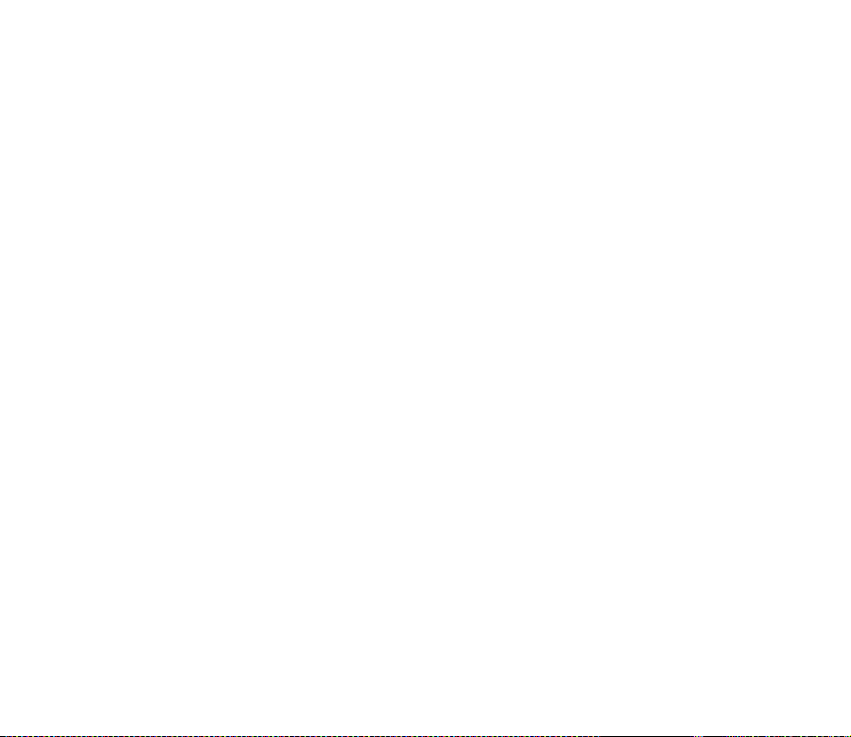
Lista de pistas....................................................................................................................................... 113
Ajustes de música ............................................................................................................................... 114
Galería (Menú 8)..................................................................................................................................... 116
Organizador (Menú 9) ........................................................................................................................... 118
Agenda ................................................................................................................................................... 118
Lista de tareas...................................................................................................................................... 121
Juegos (Menú 10)................................................................................................................................... 122
Inicio de un juego ............................................................................................................................... 122
Descargas de juegos........................................................................................................................... 123
Estado de la memoria para juegos................................................................................................. 124
Ajustes de juegos ................................................................................................................................ 124
Aplicaciones (Menú 11)........................................................................................................................ 124
Inicio de una aplicación .................................................................................................................... 125
Descarga de una aplicación ............................................................................................................. 126
Estado de la memoria para aplicaciones...................................................................................... 127
Extras (Menú 12) .................................................................................................................................... 128
Comandos de voz ................................................................................................................................ 128
Calculadora........................................................................................................................................... 129
Temporizador de cuenta atrás......................................................................................................... 130
Cronómetro........................................................................................................................................... 131
Backup y restaurar.............................................................................................................................. 133
Tarjeta de memoria............................................................................................................................. 134
Servicios (Menú 13)............................................................................................................................... 136
Procedimiento básico para el acceso y utilización de servicios WAP.................................. 137
Configuración del teléfono para la utilización de servicios WAP ......................................... 137
Establecimiento de una conexión con un servicio WAP.......................................................... 141
Navegación por las páginas de un servicio WAP ....................................................................... 143
Finalización de una conexión WAP................................................................................................145
Copyright
© 2003 Nokia. All rights reserved.
8
Page 9

Ajustes de aspecto del navegador WAP ....................................................................................... 145
Ajustes de seguridad del navegador WAP.................................................................................... 146
Favoritos ................................................................................................................................................ 147
Enlaces de descargas.......................................................................................................................... 148
Buzón de entrada de servicios......................................................................................................... 150
Memoria caché .................................................................................................................................... 151
Servicios SIM (Menú 14) ...................................................................................................................... 151
9. Nokia Audio Manager.................................................................................. 152
Requisitos del sistema........................................................................................................................... 152
Instalación de Nokia Audio Manager ............................................................................................... 153
Salvaguarda de pistas de CD con Nokia Audio Manager ............................................................ 154
Transferencia de archivos de música al teléfono .......................................................................... 155
Transferencia de pistas mediante Windows Explorer................................................................... 155
Ventana Club Nokia............................................................................................................................... 156
Otras funciones....................................................................................................................................... 157
Tipos de pistas de música admitidas .............................................................................................157
Edición de campos de las pistas del PC ........................................................................................ 157
10.Información sobre la batería...................................................................... 158
Carga y descarga .................................................................................................................................... 158
CUIDADO Y MANTENIMIENTO ........................................................................ 160
IMPORTANTE INFORMACIÓN SOBRE SEGURIDAD ........................................ 162
Copyright
© 2003 Nokia. All rights reserved.
9
Page 10

PARA SU SEGURIDAD
Lea estas sencillas instrucciones. No respetar las normas puede ser peligroso o ilegal. En este
manual encontrará información más detallada.
No encienda el teléfono donde el uso de teléfonos móviles esté prohibido o si
puede causar interferencias o comportar algún peligro.
LA PRECAUCIÓN EN CARRETERA ES LO PRINCIPAL
No utilice el teléfono móvil mientras conduce.
INTERFERENCIAS
Todos los teléfonos móviles pueden recibir interferencias que podrían afectar su
rendimiento.
APAGUE EL TELÉFONO EN LOS HOSPITALES
Siga todas las normativas existentes. Apague el teléfono cuando se encuentre
cerca de un aparato médico.
APAGUE EL TELÉFONO EN LOS AVIONES
El uso de dispositivos sin cables, como los teléfonos móviles, puede causar
interferencias en los aviones.
APAGUE EL TELÉFONO EN LAS GASOLINERAS
No utilice el teléfono en áreas de servicio. No lo utilice cerca de combustible o
de productos químicos.
APAGUE EL TELÉFONO CERCA DE MATERIALES EXPLOSIVOS
No utilice el teléfono en lugares donde se realicen explosiones. Observe las
restricciones y siga todas las normativas existentes.
Copyright
© 2003 Nokia. All rights reserved.
10
Page 11

UTILÍCELO RAZONABLEMENTE
Utilice el teléfono sólo en la posición normal. No toque la antena si no es
necesario.
SERVICIO TÉCNICO CUALIFICADO
Únicamente debe instalar o reparar el equipo personal del servicio técnico
cualificado.
ACCESORIOS Y BATERÍAS
Utilice únicamente accesorios y baterías aprobados por el fabricante. No
conecte productos que sean incompatibles.
CONEXIÓN CON OTROS DISPOSITIVOS
Si desea conectarse con otro dispositivo, antes lea la guía del usuario
correspondiente para conocer con detalle las instrucciones de seguridad. No
conecte productos que sean incompatibles.
COPIAS DE SEGURIDAD
Recuerde hacer copias de seguridad de todos los datos importantes.
RESISTENCIA AL AGUA
Su teléfono no es resistente al agua. Manténgalo seco.
LLAMADAS
Asegúrese de que el teléfono está encendido y en servicio. Marque el número de
teléfono, incluyendo el prefijo y, a continuación, pulse . Para finalizar una
llamada, pulse . Para responder a una llamada, pulse .
LLAMADAS DE EMERGENCIA
Asegúrese de que el teléfono está encendido y en servicio. Desconecte el cable
de conectividad en caso de que se encuentre conectado. Pulse tantas
veces como sea preciso (por ejemplo, para salir de una llamada, para salir de un
Copyright
© 2003 Nokia. All rights reserved.
11
Page 12

menú, etc.) para borrar la pantalla. Marque el número de emergencia y pulse . Indique
su ubicación. No interrumpa la llamada hasta que se le indique.
■ Información sobre el teléfono
Al utilizar las funciones de este dispositivo, respete la legislación, así como la privacidad y
los derechos legítimos de las demás personas.
Aviso: Es necesario encender el teléfono para utilizar todas las funciones del
teléfono, a excepción de las alarmas. No encienda el teléfono donde el uso de
teléfonos móviles pueda causar interferencias o comportar algún peligro.
■ Servicios de red
El teléfono móvil descrito en esta guía está aprobado para su uso en las redes EGSM 900 y
GSM 1800.
La función de dos bandas depende de la red. Consulte con su operador de servicio local si es
posible contratar y utilizar esta función.
Algunas funciones incluidas en esta guía se denominan Servicios de red. Se trata de servicios
especiales que debe contratar con su operador de telefonía móvil. Para disponer de los
servicios de red, antes debe contratarlos con su operador y obtener las instrucciones
necesarias para su uso.
Nota: Es posible que algunas redes no admitan todos los caracteres o servicios
que dependan del idioma.
Copyright
© 2003 Nokia. All rights reserved.
12
Page 13

■ Información sobre accesorios
Antes de usar un cargador, compruebe el número del modelo para saber si es compatible.
Este dispositivo está diseñado para ser utilizado con la alimentación proporcionada por
ACP-7 y ACP-12.
Aviso: Utilice únicamente las baterías, cargadores y accesorios aprobados por el
fabricante del teléfono para este modelo determinado de teléfono. El uso de
cualquier otro tipo anulará toda aprobación o garantía del teléfono, y puede
resultar peligroso.
Para conocer la disponibilidad de los accesorios aprobados, póngase en contacto con su
distribuidor.
Cuando desconecte el cable de alimentación de cualquier accesorio, sujete el enchufe y tire
del mismo, no del cable.
Copyright
© 2003 Nokia. All rights reserved.
13
Page 14

Información general
■ Etiquetas adhesivas incluidas en el paquete de ventas
Las etiquetas adhesivas contienen información importante para el mantenimiento
y asistencia al cliente.
Pegue la etiqueta adhesiva en la tarjeta de garantía.
Pegue la etiqueta adhesiva en la Tarjeta de Invitación al Club Nokia que se
suministra con el paquete de ventas.
■ Códigos de acceso
• Código de seguridad (de 5 a 10 dígitos): El código de seguridad se entrega
con el teléfono y sirve para evitar su uso no autorizado. El código predefinido
es 12345. Cambie el código y conserve el nuevo código en un lugar seguro y
separado del teléfono. Para cambiar el código y configurar el teléfono para que
lo solicite, véase Ajustes de seguridad en la página 106.
• Código PIN y PIN2 (de 4 a 8 dígitos): El Número de identificación personal o
Personal Identification Number (PIN) protege su tarjeta SIM del uso no
autorizado. El código PIN suele facilitarse con la tarjeta SIM.
Configure el teléfono para que, al encenderlo, solicite el código PIN. Véase
Ajustes de seguridad en la página 106.
El código PIN2, incluido en algunas tarjetas SIM, es necesario para acceder a
determinadas funciones, como los contadores de unidades de consumo.
Copyright
© 2003 Nokia. All rights reserved.
14
Page 15

Si introduce un código PIN incorrecto tres veces seguidas, en la pantalla del
teléfono aparecerá SIM bloqueada y se le solicitará que introduzca el código
PUK. Para obtener el código PUK, póngase en contacto con su proveedor de
servicios.
• Códigos PUK y PUK2 (8 dígitos): La Clave de desbloqueo personal o Personal
Unblocking Key (PUK) es necesaria para cambiar un código PIN bloqueado.
Para cambiar un código PIN2 bloqueado, es necesario el código PUK2.
Si los códigos no se entregan con la tarjeta SIM, póngase en contacto con su
proveedor de servicios para solicitarlos.
• Contraseña de restricción (4 dígitos): Esta contraseña es necesaria al utilizar
el Servicio de restricción de llamadas, véase Ajustes de seguridad en la página
106. Puede obtener esta contraseña de su proveedor de servicios.
■ Memoria compartida
Las siguientes funciones de su teléfono pueden compartir memoria: guía, mensajes de texto
y multimedia, imágenes y señales de llamada incluidos en la galería, agenda, notas de tareas,
y juegos y aplicaciones Java. El uso de cualquiera de estas funciones puede reducir la
memoria disponible para aquellas funciones que comparten memoria. Esto sucede
especialmente cuando se realiza un uso intensivo de cualquiera de las funciones (aunque
algunas de estas funciones pueden tener una determinada cantidad de memoria asignada
además de la memoria compartida con otras funciones). Por ejemplo, al guardar una gran
cantidad de imágenes o aplicaciones Java, es posible que se utilice toda la memoria
compartida y el teléfono podría mostrar un mensaje para indicar que la memoria está llena.
En este caso, borre parte de la información o de las entradas guardadas en las funciones de
memoria compartida antes de continuar.
Copyright
© 2003 Nokia. All rights reserved.
15
Page 16

Descripción general de las funciones del teléfono
El teléfono Nokia 3300 ofrece una amplia variedad de funciones para el uso
cotidiano, como el reproductor y grabadora de música digital, la radio FM estéreo,
la agenda, el reloj, la alarma, la calculadora y muchas más. Además, existe una
amplia gama de carcasas de colores Nokia Xpress-on
teléfono. Para cambiar las carcasas, véase Cambio de las carcasas en la página 37.
■ Grabadora y reproductor de música digital
El teléfono cuenta con un reproductor y una grabadora de música digital. Puede
escuchar archivos de música MP3 y AAC en la tarjeta de memoria del teléfono
mediante el kit manos libres portátil o a través del altavoz interno. Asimismo,
puede grabar música de la radio o de un equipo de sonido externo. Las grabaciones
de música se guardan en la tarjeta de memoria del teléfono. El reproductor de
música también admite listas de reproducción M3U. Véase Música (Menú 7) en la
página 108.
Puede transferir archivos de música y listas de reproducción desde un PC
compatible a la tarjeta de memoria del teléfono mediante el software para PC
Nokia Audio Manager incluido en el CD-ROM del paquete de ventas. Una vez
instalada la aplicación Nokia Audio Manager, puede utilizar Windows Explorer
para transferir los archivos de música y las listas de reproducción. Véase Nokia
Audio Manager en la página 155.
TM
disponibles para el
Copyright
© 2003 Nokia. All rights reserved.
16
Page 17

■ Radio FM estéreo
El teléfono dispone de una radio FM estéreo integrada. Puede escuchar la radio
mediante un kit manos libres portátil compatible o a través del altavoz interno.
Véase Música (Menú 7) en la página 108.
■ Tecla Música
El teléfono cuenta con una tecla de música especial que permite activar el
reproductor de música y la radio. Esta tecla permite pasar rápidamente de una
aplicación musical a otra, así como apagar la música.
■ Altavoz
Puede escuchar música y la radio a través del altavoz integrado.
■ Sonido polifónico
El sonido polifónico se compone de varios elementos de sonido que se reproducen
al mismo tiempo, como una melodía a través de un altavoz. Los sonidos
polifónicos pueden utilizarse en señales de llamada y en tonos de aviso para
mensajes. El teléfono dispone de componentes de sonido procedentes de cerca de
128 instrumentos que se pueden utilizar como sonidos polifónicos, aunque el
teléfono puede reproducir 24 instrumentos al mismo tiempo. El teléfono admite el
formato SP-MIDI (Scalable Polyphonic MIDI).
Puede recibir señales de llamada polifónicas a través del servicio de red
multimedia, véase Lectura y respuesta de un mensaje multimedia en la página 80,
Copyright
© 2003 Nokia. All rights reserved.
17
Page 18

o descargarlas a través del menú Galería (servicio de red), véase Galería (Menú 8)
en la página 11 8 .
■ Aplicaciones Java
El teléfono admite Java 2 Micro Edition (J2METM), que es una versión de la
tecnología Java diseñada especialmente para pequeños productos de electrónica
de consumo. El teléfono incluye algunas aplicaciones y juegos Java, y permite
descargar nuevos juegos y aplicaciones desde los distintos servicios WAP. Véase
Aplicaciones (Menú 11) en la página 126.
TM
■ Servicio de mensajes multimedia (MMS)
El teléfono permite enviar mensajes multimedia compuestos por texto e
imágenes, así como recibir mensajes que contengan texto, imágenes y sonido.
Puede guardar las imágenes y las señales de llamada para personalizar el teléfono.
Véase Mensajes multimedia en la página 77. Los mensajes multimedia se
consideran un servicio de red.
■ General Packet Radio Service (GPRS)
La tecnología GPRS permite utilizar los teléfonos móviles para enviar y recibir
datos a través de la red móvil (servicio de red). La tecnología GPRS consiste en un
portador de datos que permite el acceso inalámbrico a redes de datos como
Internet. Las aplicaciones que pueden utilizar GPRS son los servicios WAP, el envío
y recepción de MMS y SMS, así como la descarga de aplicaciones Java.
Copyright
© 2003 Nokia. All rights reserved.
18
Page 19

Para poder utilizar la tecnología GPRS:
• Si desea obtener información sobre la disponibilidad del servicio GPRS, las
tarifas o desea suscribirse a él, póngase en contacto con su operador de red o
proveedor de servicios.
• Guarde los ajustes de GPRS para cada una de las aplicaciones utilizadas con
GPRS.
Véase Configuración del teléfono para la utilización de servicios WAP en la
página 139, Ajustes de mensajes en la página 85 y Ajustes disponibles cuando
el portador de datos seleccionado es GPRS: en la página 142.
■ Servicio de ajustes Over the Air (OTA)
Para utilizar WAP, MMS, GPRS y otros servicios inalámbricos, deberá disponer de
los ajustes adecuados en el teléfono. Puede recibir los ajustes directamente, en
forma de mensaje OTA (Over The Air); de este modo, sólo tendrá que guardar los
ajustes en el teléfono. Para obtener más información acerca de la disponibilidad
de los ajustes, póngase en contacto con su distribuidor Nokia autorizado más
cercano.
■ Tarjeta de memoria
El teléfono dispone de una tarjeta de memoria de 64 MB preinstalada y
formateada previamente para guardar los archivos de música, las aplicaciones y
los juegos Java descargados y las señales de llamada AAC/MIDI/MP3 que haya
descargado o recibido. Véase Tarjeta de memoria en la página 136.
Copyright
© 2003 Nokia. All rights reserved.
19
Page 20

Gracias a la tarjeta de memoria, también puede hacer copias de seguridad y
recuperar la guía y la agenda, así como de los mensajes de texto y favoritos. Véase
Backup y restaurar en la página 135.
Utilice únicamente tarjetas de memoria compatibles con el teléfono. Las tarjetas
de memoria formateadas y los datos almacenados mediante cualquier otro
dispositivo pueden aparecer dañados en el teléfono Nokia 3300. Puede utilizar
tarjetas de memoria compatibles de 128 MB como máximo en el teléfono. Véase
Extracción e instalación de la tarjeta de memoria en la página 33.
Copyright
© 2003 Nokia. All rights reserved.
20
Page 21

1. Su teléfono
■ Teclas y conectores
1. Tecla de encendido
Enciende y apaga el teléfono.
Permite cambiar de modo
cuando se pulsa brevemente con
la pantalla en blanco.
2. Tecla Volumen
Permite ajustar el volumen del
auricular, del kit manos libres
portátil y del altavoz.
3. Tecla Música
Tecla de método abreviado que permite encender y apagar el Reproduct.
música y la Radio.
4. Tecla de desplazamiento en 4 direcciones
Hacia arriba , hacia abajo , hacia la izquierda y hacia la derecha
Permite desplazarse por los nombres, números de teléfono, menús y ajustes.
También permite, por ejemplo, buscar canales en la radio, definir los ajustes de
música, así como utilizar las funciones de música como, por ejemplo, las de
reproducción, parada, avance y retroceso.
Copyright
© 2003 Nokia. All rights reserved.
21
Page 22

5. Tecla Grabación
Permite comenzar a grabar cuando la radio está encendida o el equipo de
sonido externo está conectado al teléfono.
6. Teclas de selección y
La función de estas teclas depende del texto informativo que aparece en
pantalla encima de ellas, por ejemplo Menú y Guía cuando la pantalla está en
blanco.
Puede cambiar la función de la tecla de selección derecha a Ir a, y crear una
lista de accesos directos a las diferentes funciones del teléfono que desee.
Véase Accesos directos personales en la página 94.
marca un número de teléfono y responde a una llamada. Cuando la
pantalla está en blanco, muestra los últimos números marcados.
finaliza una llamada activa. Permite salir de cualquier función.
7. - introducen números y caracteres.
y se utilizan para diversos fines en distintas funciones.
1. Conector del cargador
2. Conector Pop-Port
TM
para los kits
manos libres portátiles, el cable de
conectividad y el adaptador audífono.
3. Conector de entrada de sonido para el
cable de sonido que permite conectar el
teléfono al equipo de sonido externo.
Copyright
© 2003 Nokia. All rights reserved.
22
Page 23

■ Pantalla en blanco
El teléfono se encuentra con la pantalla en blanco cuando está preparado para su
uso y no se ha introducido ningún carácter.
1. Indica en qué red celular se está utilizando el
teléfono.
2. Indica la intensidad de la señal de la red celular en
su ubicación actual. Cuanto más alta está la barra,
más intensa es la señal.
3. Indica el nivel de carga de la batería. Cuanto más
alta está la barra, más potencia hay en la batería.
4. La tecla de selección izquierda con la pantalla en
blanco es Menú.
5. La tecla de selección derecha con la pantalla en blanco es Guía en caso de que
no tenga ninguna otra función asignada. Si no es así, la tecla será Ir a.
6. Muestra el título de la pista cuando el Reproduct. música está activado.
Muestra el canal cuando la Radio está activada.
Para que el teléfono muestre la fecha y la hora con la pantalla en blanco, véase
Reloj en la página 94 y Fecha en la página 95.
Véase también Indicadores esenciales cuando la pantalla está en blanco en la
página 24.
Copyright
© 2003 Nokia. All rights reserved.
23
Page 24

Salvapantallas
Para ahorrar alimentación con la pantalla en blanco, el teléfono activa
automáticamente el salvapantallas, que es una vista de un reloj digital. Éste se
activará en un período de tiempo específico cuando no se esté utilizando ninguna
función del teléfono. Véase Salvapantallas en la página 103. Para desactivar el
salvapantallas, pulse cualquier tecla.
Tenga en cuenta que, si no ha ajustado la hora, aparecerá 00:00. Para ajustar la
hora, véase Reloj en la página 94.
Papel tapiz
Puede configurar el teléfono para que muestre una imagen de fondo, papel tapiz,
cuando esté con la pantalla en blanco. Véase Papel tapiz en la página 102.
Indicadores esenciales cuando la pantalla está en blanco
Indica que ha recibido uno o varios mensajes de texto o con imágenes.
Véase Lectura y respuesta a un mensaje de texto o de correo electrónico
en la página 74.
Indica que ha recibido uno o varios mensajes multimedia. Véase Lectura y
respuesta de un mensaje multimedia en la página 80.
Indica que ha recibido uno o varios mensajes de voz. Véase Mensajes de
voz en la página 84.
El teclado del teléfono está bloqueado. Véase Bloqueo del teclado en la
página 36.
Copyright
© 2003 Nokia. All rights reserved.
24
Page 25

Aviso de llamada entrante y Tono de aviso para mensajes están definidos
como Desactivado. Véase Ajustes de tonos en la página 104.
La alarma está definida como Activar. Véase Alarma (Menú 6) en la
página 107.
El temporizador de cuenta atrás está en funcionamiento. Véase
Temporizador de cuenta atrás en la página 132.
El cronómetro está funcionando en segundo plano. Véase Cronómetro en
la página 133.
Se ha establecido una conexión GPRS. El indicador aparece en la parte
superior izquierda de la pantalla.
La conexión GPRS se suspende (se mantiene en espera) en caso de que se
produzca una llamada entrante o saliente durante la conexión.
Todas las llamadas se desvían a otro número, Desvío de todas llamadas de
voz. Si dispone de dos líneas de teléfono, el indicador de desvío de la
primera línea es y el de la segunda . Véase Desvío de llamadas en
la página 96.
o Si dispone de dos líneas de teléfono, indica la línea telefónica
seleccionada. Véase Línea para llamadas salientes en la página 98.
El altavoz se ha activado.
Se han restringido las llamadas a un grupo cerrado de usuarios. Véase
Ajustes de seguridad en la página 106.
Copyright
© 2003 Nokia. All rights reserved.
25
Page 26

El modo temporizado está seleccionado. Véase Modos (Menú 4) en la
página 92.
o
El accesorio ML portátil o el adaptador audífono está conectado al
teléfono.
■ Colocación de la correa para la muñeca
Introduzca la correa como se muestra en la ilustración y
ténsela.
■ ML portátil
Para conectar el ML portátil
Introduzca el extremo del cable del ML
portátil en el conector Pop-Port situado en la
parte superior del teléfono.
Para desconectar el ML portátil
Extraiga el cable del ML portátil del conector
Pop-Port sujetando y tirando de la clavija,
nunca del cable.
Copyright
© 2003 Nokia. All rights reserved.
26
Page 27

Por ejemplo, puede llevar el ML portátil HDS3H como se muestra en la imagen.
El cable del kit manos libres portátil funciona
como antena de la radio, por tanto debe
dejarlo suelto.
Para responder a una llamada cuando el ML
portátil está conectado
Puede pulsar la tecla del kit manos libres
portátil para responder y finalizar una
llamada.
Tenga en cuenta que cuando se utiliza el kit
manos libres portátil, la capacidad para
escuchar los sonidos externos se ve reducida.
No utilice el ML portátil en lugares en los que
pueda poner en peligro su seguridad.
■ Conexión y utilización de los cables suministrados
Puede conectar el teléfono a un PC compatible con el cable de conectividad DKU2 suministrado (1). Utilice el software Nokia Audio Manager para gestionar sus
archivos de música y transferirlos desde el PC a la tarjeta de memoria del teléfono.
Véase Nokia Audio Manager en la página 155.
Nota: Cierre todas las aplicaciones del teléfono y desconecte el cable de
sonido antes de conectar el teléfono a un PC con el cable de
conectividad.
Copyright
© 2003 Nokia. All rights reserved.
27
Page 28

Tenga en cuenta que no podrá realizar llamadas cuando el teléfono esté
conectado a un PC.
Para grabar música, puede conectar el teléfono a un equipo de sonido externo
mediante el cable de sonido ADE-2 (2). Véase Grabación en la página 11 5.
¡Importante! No conecte el teléfono al PC antes de haber instalado el software
para PC Nokia Audio Manager desde el CD-ROM del paquete de ventas.
Desconexión del teléfono del PC
Al conectar el teléfono al PC, aparecerá el icono Unplug or Eject Hardware
(Desconectar o retirar hardware) a la derecha en la barra de tareas de Windows, lo
que indica que se ha conectado un dispositivo de almacenamiento masivo USB al
PC. Para desconectar el teléfono del PC, haga clic en este icono y seleccione Stop
USB Mass Storage Device - Nokia 3300. Podrá desconectar el cable de
conectividad cuando Windows le informe de que así puede hacerlo.
Copyright
© 2003 Nokia. All rights reserved.
28
Page 29

¡Importante! Para asegurarse de que todas las operaciones de la tarjeta de
memoria se llevan a cabo de un modo controlado, no desconecte el cable de
conectividad hasta que Windows le notifique que es seguro hacerlo. Las
operaciones de tarjeta de memoria que no se lleven a cabo de un modo
controlado pueden provocar daños en la tarjeta de memoria o en la información
contenida en ella. Si la tarjeta de memoria resulta dañada, es posible que deba
formatearse antes de poder utilizarla de nuevo. Si se formatea una tarjeta de
memoria, se perderán todos los datos de la tarjeta definitivamente.
Copyright
© 2003 Nokia. All rights reserved.
29
Page 30

2. Conceptos básicos
■ Instalación de la tarjeta SIM y la batería
• Mantenga las tarjetas pequeñas SIM fuera del alcance de los niños.
• La tarjeta SIM y sus contactos pueden dañarse fácilmente con arañazos o
dobleces, de modo que debe tener cuidado al manipularla, insertarla o
extraerla del teléfono.
• Antes de quitar las carcasas, apague siempre el teléfono y desconéctelo del
cargador o de cualquier otro dispositivo al que esté conectado. Procure guardar
y utilizar siempre el teléfono con las carcasas puestas.
1. Para extraer la carcasa trasera del teléfono:
Con la parte posterior del teléfono hacia arriba, presione el botón de apertura
de la carcasa trasera y deslícela hacia afuera (1).
Si la batería se encuentra instalada en el teléfono, extraiga la batería tirando
de la pestaña de extracción (2).
Copyright
© 2003 Nokia. All rights reserved.
30
Page 31

2. Para abrir el compartimento de la tarjeta SIM, deslícelo hacia atrás (3) y
ábralo (4).
3. Inserte la tarjeta SIM en su compartimento (5).
Asegúrese de que la tarjeta SIM está
correctamente insertada, que la esquina biselada
de la tarjeta queda hacia arriba y que los
contactos dorados de la tarjeta están orientados
hacia los conectores del teléfono.
Copyright
© 2003 Nokia. All rights reserved.
31
Page 32

4. Cierre y bloquee el compartimento de la tarjeta SIM (6) y (7).
5. Coloque la batería (8).
Para colocar la carcasa trasera, introduzca, en primer lugar, las muescas de
bloqueo de la carcasa trasera en las ranuras correspondientes del teléfono.
Deslice la carcasa hasta que encaje en su sitio (9).
Copyright
© 2003 Nokia. All rights reserved.
32
Page 33

■ Extracción e instalación de la tarjeta de memoria
El teléfono incluye una tarjeta de memoria de 64 MB preinstalada y lista para su
uso.
• Mantenga las tarjetas SIM fuera del alcance de los niños.
1. Asegúrese de que el teléfono está apagado.
2. Con la parte posterior del teléfono hacia arriba, abra la carcasa y retire la
batería. Véase el paso 1 de Instalación de la tarjeta SIM y la batería en la
página 30.
3. Para retirar la tarjeta de memoria, pulse el botón de apertura de la tarjeta de
memoria (1) y sáquela (2). Tenga cuidado de no arañar los contactos dorados
de la tarjeta.
Copyright
© 2003 Nokia. All rights reserved.
33
Page 34

Para instalar la tarjeta de memoria,
colóquela en su sitio presionando con
suavidad (3) mientras mantiene presionado
el botón de apertura de la tarjeta de
memoria (4). Asegúrese de que los contactos
dorados de la tarjeta estén orientados hacia
abajo.
4. Una vez instalada la tarjeta en su sitio,
vuelva a colocar la batería y, a continuación,
la carcasa, deslizándola hasta que encaje en su posición. Véase el paso 5 de
Instalación de la tarjeta SIM y la batería en la página 30.
■ Carga de la batería
1. Conecte el cable del cargador en el
conector situado en la parte superior del
teléfono.
2. Conecte el cargador a una toma de
corriente alterna.
Si el teléfono está encendido, aparece
brevemente el texto Cargando la batería.
Si la batería está completamente descargada, pueden pasar varios minutos
hasta que aparezca en pantalla el indicador de carga o hasta que se pueda
realizar una llamada.
Copyright
© 2003 Nokia. All rights reserved.
34
Page 35

El teléfono se puede utilizar mientras el cargador se encuentra conectado.
El tiempo de carga depende de la batería y del cargador utilizados. Por ejemplo, la
carga de una batería BLD-3 con el cargador ACP-7 puede tardar cuatro horas y
media como máximo, si la batería está completamente descargada.
■ Encendido y apagado del teléfono
Aviso: No encienda el teléfono donde el uso de teléfonos móviles esté prohibido
o si puede causar interferencias o comportar algún peligro.
Mantenga pulsada la tecla de encendido .
Tenga en cuenta que si en la pantalla del teléfono aparece
Inserte la tarjeta SIM, aún cuando esté seguro de que la tarjeta
SIM está correctamente instalada, o bien Tarjeta SIM no
admitida, póngase en contacto con su operador de red o
proveedor de servicios. El teléfono no admite tarjetas SIM de 5
voltios y es posible que necesite cambiar la tarjeta.
• Si el teléfono solicita un código PIN, introdúzcalo (aparecerá
en pantalla como ****) y pulse Aceptar.
• Si el teléfono solicita un código de seguridad, introdúzcalo (aparecerá en
pantalla como *****) y pulse Aceptar.
Véase también Códigos de acceso en la página 14.
Copyright
© 2003 Nokia. All rights reserved.
35
Page 36

CONSEJOS PARA EL FUNCIONAMIENTO ÓPTIMO DEL
TELÉFONO: El teléfono tiene una antena incorporada. Al igual
que ocurre con otros dispositivos de transmisión por radio, no
toque la antena si no es necesario cuando el teléfono esté
encendido. El contacto del cuerpo con la antena afecta a la
calidad de la llamada y puede incrementar innecesariamente
el nivel de potencia que necesita el teléfono para su
funcionamiento. No tocar la antena durante una llamada
optimiza el rendimiento de la antena y el tiempo de
conversación del teléfono.
■ Bloqueo del teclado
Esta función bloquea el teclado para evitar que las teclas se pulsen de forma
involuntaria, por ejemplo, cuando lleve el teléfono en el bolso.
• Bloqueo del teclado
Con la pantalla en blanco, pulse Menú y, después,
en 1,5 segundos.
• Desbloqueo del teclado
Pulse Desbloq. y, a continuación, en un
intervalo de 1,5 segundos.
Para responder a una llamada cuando el bloqueo está
activado, pulse . Durante una llamada, el
teléfono se puede utilizar normalmente. Al finalizar o
rechazar la llamada, el teclado se bloqueará
automáticamente.
Copyright
© 2003 Nokia. All rights reserved.
36
Page 37

Para obtener información sobre el bloqueo del teclado automático, véase Bloqueo
automático del teclado en la página 99.
Para bloquear el teclado durante una llamada, véase Opciones durante una
llamada en la página 45.
Nota: Cuando la opción Teclado protegido está activada, pueden efectuarse
llamadas al número de emergencia programado en el teléfono (por ejemplo, al
112 u otro número de emergencia oficial). Marque el número de emergencia y
pulse . El número sólo aparece después de teclear el último dígito.
■ Cambio de las carcasas
Antes de cambiar la tapa, cerciórese de que el teléfono esté apagado y desconectado del
cargador o cualquier otro dispositivo. Guarde y utilice siempre el teléfono con las tapas
colocadas.
1. Extraiga la carcasa trasera del teléfono. Véase el paso 1 de Instalación de la
tarjeta SIM y la batería en la página 30.
2. Para extraer la carcasa delantera, tire con
suavidad de ambos laterales de la carcasa
(1) y extráigala comenzando por la parte
superior (2).
Copyright
© 2003 Nokia. All rights reserved.
37
Page 38

3. Vuelva a colocar la pieza de protección de
las teclas en el teléfono (3).
4. Para volver a colocar la carcasa delantera,
coloque, en primer lugar, las pestañas
situadas en la parte inferior de la carcasa
en las muescas correspondientes del
teléfono (4) y, a continuación, presione
con suavidad la carcasa hasta que encaje
en su sitio (5).
5. Vuelva a colocar la carcasa trasera del
teléfono. Véase el paso 5 de Instalación
de la tarjeta SIM y la batería en la
página 30.
Copyright
© 2003 Nokia. All rights reserved.
38
Page 39

3. Funciones de música
Puede escuchar archivos de música MP3 y AAC almacenados en la tarjeta de
memoria del teléfono gracias al Reproduct. música, o bien puede escuchar la
Radio. La tecla especial Música , situada en la parte superior izquierda del
teléfono, permite encender y apagar de un modo rápido el Reproduct. música y la
Radio.
Puede utilizar el software Nokia Audio Manager para crear y organizar archivos de
música digitales y listas de reproducción en un PC compatible, y después
transferirlos a la tarjeta de memoria del teléfono. Las listas de reproducción
aparecerán como listas de pistas en el teléfono. Véase Nokia Audio Manager en la
página 155.
También puede grabar música de la radio o de otro equipo de música externo.
Véase Grabación en la página 115 .
Para ajustar el volumen de la reproducción, utilice la tecla Volumen situada en la
parte superior derecha del teléfono.
¡Aviso! Escuche la música a un volumen moderado. La exposición continuada a
volúmenes altos puede deteriorar la capacidad auditiva.
■ Música
Pulse la tecla Música y seleccione Reproduct. música.
Copyright
© 2003 Nokia. All rights reserved.
39
Page 40

La tecla de desplazamiento en cuatro direcciones permite utilizar las funciones de
música:
• Para retroceder o pasar a la siguiente pista, mantenga pulsadas las teclas o
, respectivamente.
• Para saltar a la pista siguiente de la lista o retroceder a la anterior, pulse
rápidamente o , respectivamente.
• Para detener la reproducción, pulse .
• Para continuar con la reproducción, pulse .
Puede pulsar Opciones para abrir una lista con las opciones del reproductor de
música disponibles. En la lista Opciones puede, por ejemplo, seleccionar Altavoz
para escuchar música mediante el altavoz interno.
Para desactivar el Reproduct. música, pulse la tecla Música y seleccione Apagar la
música.
Para obtener más información, véase Reproductor de música en la página 109.
■ Radio
Conecte el ML portátil al teléfono. Véase ML portátil en la página 26. El cable del
kit manos libres portátil funciona como antena de la radio, por tanto debe dejarlo
suelto.
Pulse la tecla Música y seleccione Radio.
Copyright
© 2003 Nokia. All rights reserved.
40
Page 41

Para sintonizar una emisora, mantenga pulsadas las teclas o para que
comience la búsqueda de canales. La búsqueda se detiene cuando se encuentra un
canal.
Puede pulsar Opciones para abrir la lista de opciones disponibles. En la lista
Opciones puede seleccionar, por ejemplo Fijar frecuencia para introducir
manualmente la frecuencia del canal de radio.
Para obtener más información, véase Radio en la página 111 .
Copyright
© 2003 Nokia. All rights reserved.
41
Page 42

4. Funciones de llamada
■ Realización de una llamada
Mientras el cable de conectividad esté conectado al teléfono, no podrá realizar llamadas
telefónicas. Antes de hacer una llamada, desconéctelo.
1. Introduzca el número de teléfono, incluido el prefijo. Si introduce algún
carácter incorrecto, pulse Borrar para borrarlo.
Para realizar una llamada internacional, pulse dos veces para introducir el
prefijo internacional (el signo + sustituye al código de acceso internacional) y,
a continuación, introduzca el código del país, el prefijo sin el cero inicial, si es
necesario, y el número de teléfono. Las llamadas que aquí se describen como
internacionales pueden realizarse, en algunos casos, entre distintas regiones
de un mismo país.
2. Pulse para llamar al número.
3. Pulse para terminar la llamada o para cancelar el intento de llamada.
Véase también Opciones durante una llamada en la página 45.
Nota: Durante una llamada, la reproducción de música se interrumpe y
el volumen de la radio se silencia. Una vez finalizada la llamada, la
reproducción continúa y la radio se enciende automáticamente.
Realización de una llamada mediante la guía
•Véase Búsqueda de un contacto en la guía en la página 54. Pulse para
llamar al número que aparece en pantalla.
Copyright
© 2003 Nokia. All rights reserved.
42
Page 43

Remarcación de los últimos números
• Con la pantalla en blanco, pulse una vez para acceder a la lista de los
últimos 20 números a los que ha llamado o intentado llamar. Desplácese hasta
el número o nombre que desee y pulse para llamar.
Llamada al buzón de voz (servicio de red)
• Con la pantalla en blanco, mantenga pulsada la tecla , o pulse y .
Si el teléfono solicita el número del buzón de voz, introdúzcalo y pulse Aceptar.
Véase también Mensajes de voz en la página 84.
Marcación rápida de un número de teléfono
Antes de poder utilizar la marcación rápida, asigne un número de teléfono a una
de las teclas de marcación rápida, desde hasta . Véase Marcación rápida
en la página 57. Llame al número de una de estas dos formas:
• Pulse la tecla de marcación rápida que desee y, a continuación, .
• Si se encuentra activada la función Marcación rápida, mantenga pulsada una
tecla de marcación rápida hasta que se inicie la llamada. Véase Marcación
rápida en la página 97.
Marcación mediante voz
Es posible marcar un número de teléfono pronunciando una o varias palabras
asociadas con él. Véase Marcación mediante voz en la página 58.
Copyright
© 2003 Nokia. All rights reserved.
43
Page 44

Realización de una multiconferencia
Este servicio de red permite la participación de hasta seis personas en una
multiconferencia.
1. Llame al primero de los participantes.
2. Para llamar a un nuevo participante, pulse Opciones y seleccione Llamada
nueva.
3. Introduzca, o recupere de la memoria, el número de teléfono del nuevo
participante y pulse Llamar. La primera llamada queda en espera.
4. Cuando el nuevo participante responda a la llamada, incorpore al primer
participante a la multiconferencia. Pulse Opciones y seleccione
Multiconferencia.
5. Para añadir un nuevo participante a la multiconferencia, repita los pasos del 2
al 4.
6. Para mantener una conversación privada con uno de los participantes:
Pulse Opciones, seleccione En privado y seleccione el participante deseado.
Para volver a incorporarse a la multiconferencia, pulse Opciones y seleccione
Multiconferencia.
7. Para finalizar la multiconferencia, pulse .
■ Respuesta o rechazo de una llamada entrante
Pulse para responder a la llamada entrante y para finalizar la llamada.
Pulse para rechazar la llamada entrante.
Copyright
© 2003 Nokia. All rights reserved.
44
Page 45

Si pulsa Silenciar, sólo se silenciará la señal de llamada. A continuación, responda
o rechace la llamada.
Si tiene el ML portátil conectado al teléfono, podrá responder y finalizar las
llamadas pulsando la tecla del ML portátil.
Sugerencia: Si la función Desvío si ocupado está activada para desviar las
llamadas, por ejemplo al buzón de voz, el rechazo de una llamada
entrante también desviará la llamada. Véase Desvío de llamadas en la
página 96.
Tenga en cuenta que cuando recibe una llamada, el teléfono muestra el nombre de
la persona que llama, su número de teléfono o el texto Número privado o Llamada.
En caso de que haya más de un nombre en la guía con el mismo número de
teléfono que la persona que efectúa la llamada, sólo aparecerá el número de
teléfono, si se encuentra disponible.
Llamada en espera
Durante una llamada, pulse para responder a la llamada en espera. La
primera llamada queda en espera. Pulse para finalizar la llamada activa. La
llamada en espera es un servicio de red.
Para activar la función Llamada en espera, véase Llamada en espera en la
página 97.
■ Opciones durante una llamada
Muchas de las opciones que se encuentran disponibles durante una llamada son
servicios de red. Pulse Opciones durante una llamada para acceder a algunas de
las opciones que se indican a continuación:
Copyright
© 2003 Nokia. All rights reserved.
45
Page 46

Silenciar micrófono o Activar micrófono, Finalizar llamada, Finaliz. todas llam.,
Guía, Menú y Retener o Activar, Llamada nueva, Multiconferencia, En privado,
Responder y Rechazar.
Bloquear teclado para activar el bloqueo del teclado.
Enviar DTMF para enviar cadenas de tonos DTMF, por ejemplo, contraseñas o
números de cuentas bancarias. Introduzca la cadena de tonos DTMF o búsquela en
la guía y pulse Aceptar. Recuerde que puede introducir el carácter de espera w y el
de pausa p pulsando repetidas veces la tecla .
Conmutar para alternar entre la llamada activa y la que se encuentra en espera,
Transferir para conectar una llamada en espera con una activa y desconectarse de
ambas llamadas.
Copyright
© 2003 Nokia. All rights reserved.
46
Page 47

5. Escritura de texto
Puede introducir texto, por ejemplo al escribir mensajes, mediante la introducción
de texto tradicional o de texto predictivo.
Al escribir texto, en la parte superior izquierda de la pantalla aparecerá el
indicador si se utiliza la introducción de texto predictivo y si se utiliza la
introducción de texto tradicional. La utilización de mayúsculas o minúsculas se
indica mediante , , o situado junto al indicador de introducción de
texto. Puede cambiar entre mayúsculas y minúsculas pulsando . El modo
numérico se indica mediante , y puede cambiar entre el modo alfabético y
numérico manteniendo pulsada la tecla .
■ Activación y desactivación de la introducción de texto predictivo
Cuando se disponga a escribir, pulse Opciones y seleccione Diccionario.
• Para activar la introducción de texto predictivo, seleccione un idioma de la
lista de opciones de diccionarios. La introducción de texto predictivo sólo está
disponible para los idiomas que aparecen en la lista.
• Para volver al método de introducción de texto tradicional, seleccione Desact.
diccionario.
Sugerencia: Para activar o desactivar de forma rápida la introducción de
texto predictivo, pulse dos veces o mantenga pulsada la tecla
Opciones.
Copyright
© 2003 Nokia. All rights reserved.
47
Page 48

■ Introducción de texto predictivo
Es posible introducir cualquier letra con sólo pulsar una tecla. La introducción de
texto predictivo utiliza un diccionario incorporado, al que se pueden agregar
nuevas palabras.
1. Empiece a escribir una palabra con las teclas que van desde hasta .
Para cada letra, pulse la tecla correspondiente una sola vez. La palabra cambia
cada vez que se pulsa una tecla.
Ejemplo: Para escribir Nokia cuando se encuentra seleccionado el
diccionario de inglés, pulse una vez para introducir N, una
vez para la o, una vez para la k, una vez para la i y una
vez para la a:
Para insertar un número mientras se encuentra activo el modo alfabético,
mantenga pulsada la tecla numérica correspondiente.
Para obtener más información sobre la escritura de texto, véase Sugerencias
sobre la escritura de texto en la página 50.
2. Cuando haya terminado de escribir la palabra correctamente, confírmela
añadiendo un espacio con la tecla o pulsando la tecla de desplazamiento
en cualquier dirección. La pulsación de la tecla de desplazamiento también
sirve para desplazar el cursor.
Copyright
© 2003 Nokia. All rights reserved.
48
Page 49

Si la palabra no es correcta, pulse varias veces, o bien pulse Opciones y
seleccione Coincidencias. Una vez que aparezca la palabra deseada,
confírmela.
Si el carácter ? aparece detrás de la palabra, significará que la palabra que
desea escribir no se encuentra en el diccionario. Para añadir la palabra al
diccionario, pulse Escribir, introduzca la palabra (mediante la introducción de
texto tradicional) y pulse Guardar. Cuando el diccionario se llene, la palabra
nueva sustituirá a la palabra más antigua.
3. Comience a escribir la siguiente palabra.
Escritura de palabras compuestas
Escriba la primera parte de la palabra y confírmela pulsando . Escriba la última
parte de la palabra y confírmela.
■ Introducción de texto tradicional
Pulse una tecla numérica, desde hasta , repetidas veces hasta que
aparezca el carácter deseado. No todos los caracteres disponibles en una tecla
numérica aparecen impresos en ella. Los caracteres disponibles dependen del
idioma seleccionado en el menú Idioma. Véase Idioma en la página 98.
Para insertar un número mientras se encuentra activo el modo alfabético,
mantenga pulsada la tecla numérica correspondiente.
Copyright
© 2003 Nokia. All rights reserved.
49
Page 50

• Si la siguiente letra que desea introducir se encuentra en la misma tecla que la
que acaba de introducir, espere hasta que aparezca el cursor, o pulse la tecla de
desplazamiento en cualquier dirección y, a continuación, introduzca la letra.
• Los signos de puntuación y los caracteres especiales más comunes se
encuentran en la tecla numérica .
Para obtener más información sobre la escritura de texto, véase Sugerencias sobre
la escritura de texto en la página 50.
■ Sugerencias sobre la escritura de texto
También se encuentran disponibles las siguientes funciones para la escritura de
texto:
• Para insertar un espacio, pulse .
• Para mover el cursor hacia la izquierda, hacia la derecha, hacia arriba o hacia
abajo, pulse , , o en la tecla de desplazamiento, respectivamente.
• Para borrar un carácter situado a la izquierda del cursor, pulse Borrar.
Mantenga pulsada la tecla Borrar para borrar los caracteres de forma más
rápida.
Para borrar todos los caracteres al mismo tiempo durante la escritura de un
mensaje, pulse Opciones y seleccione Borrar texto.
• Para insertar una palabra mientras se utiliza la introducción de texto
predictivo, pulse Opciones y seleccione Insertar palabra. Escriba la palabra con
el método de introducción de texto tradicional y pulse Guardar. La palabra se
agregará también al diccionario.
Copyright
© 2003 Nokia. All rights reserved.
50
Page 51

• Para insertar caracteres especiales mientras utiliza la introducción de texto
tradicional, pulse . Si utiliza la introducción de texto predictivo, mantenga
pulsada la tecla o pulse Opciones y seleccione Insertar símbolo.
Para desplazarse a un carácter, utilice la tecla de desplazamiento y pulse
Utilizar para seleccionar el carácter.
También puede desplazarse a un carácter pulsando , , u , y
seleccionar el carácter pulsando .
Durante la escritura de mensajes de texto se encuentran disponibles las siguientes
opciones:
• Para insertar un número mientras se encuentra activo el modo alfabético,
pulse Opciones y seleccione Insertar número. Introduzca el número o búsquelo
en la agenda y pulse Aceptar.
• Para insertar un nombre de un contacto de la guía, pulse Opciones y seleccione
Insertar contacto. Para insertar un número de teléfono o un elemento de texto
vinculado al nombre, pulse Opciones y seleccione Ver detalles.
Copyright
© 2003 Nokia. All rights reserved.
51
Page 52

6. Guía
Es posible guardar los contactos en la memoria del teléfono (guía interna) y en la
memoria de la tarjeta SIM (guía SIM).
• En la guía interna se pueden guardar hasta 200 contactos con nombres,
números y notas de texto para cada uno de ellos. El número de contactos que
se pueden guardar dependerá de la longitud de los nombres, y de la cantidad y
longitud de los números de teléfono y elementos de texto.
La guía utiliza la memoria compartida, véase Memoria compartida en la
página 15.
• El teléfono admite tarjetas SIM que pueden guardar 250 contactos como
máximo. Los contactos guardados en la memoria de la tarjeta del teléfono se
indican mediante el icono .
■ Selección de ajustes de la guía telefónica
Pulse Guía (o Ir a y seleccione Contactos) y seleccione Ajustes. Seleccione:
• Memoria en uso para seleccionar la guía que desea utilizar. Para utilizar
contactos de ambas guías, seleccione Teléfono y SIM. Si la opción Teléfono y
SIM está seleccionada, los nuevos contactos se guardarán en la memoria del
teléfono.
• Vista de la guía para seleccionar el modo en que se visualizarán los nombres (y
números) de la guía.
Copyright
© 2003 Nokia. All rights reserved.
52
Page 53

• Estado de la memoria permite comprobar cuántos contactos hay guardados y
cuántos más pueden guardarse en la guía seleccionada.
■ Almacenamiento de nombres y números de teléfono (Añadir contacto)
Los contactos se guardarán en la memoria utilizada, véase el apartado anterior,
Selección de ajustes de la guía telefónica.
1. Pulse Guía (o Ir a y seleccione Contactos) y seleccione Añadir contacto.
2. Introduzca el nombre y pulse Aceptar. Véase Introducción de texto tradicional
en la página 49.
3. Introduzca el número de teléfono y pulse Aceptar.
4. Una vez guardados el nombre y el número, pulse Hecho.
Sugerencia: Guardado rápido Con la pantalla en blanco, escriba el
número. Pulse Opciones y seleccione Guardar. Escriba el nombre, pulse
Aceptar y Hecho.
Memorización de varios números y elementos de texto asociados a un nombre
Se pueden guardar distintos tipos de números de teléfono y elementos de texto
breves para cada contacto en la guía interna del teléfono.
El primer número guardado se define automáticamente como el número
predeterminado y se indica mediante un marco alrededor del indicador del tipo de
número, por ejemplo . Cuando se selecciona un nombre de la guía, por
Copyright
© 2003 Nokia. All rights reserved.
53
Page 54

ejemplo, para hacer una llamada, se utiliza el número predeterminado, a no ser
que se seleccione otro.
1. Asegúrese de que la memoria en uso es Teléfono o Teléfono y SIM. Véase
Selección de ajustes de la guía telefónica en la página 52.
2. Para acceder a la lista de contactos, pulse o con la pantalla en blanco.
3. Desplácese hasta el contacto guardado en la guía interna del teléfono al que
desee añadir un nuevo número o elemento de texto y pulse Detalles.
4. Pulse Opciones y seleccione Añadir número o Añadir detalle.
5. Seleccione uno de los siguientes tipos de número General, Móvil,
Domicilio, Oficina y Fax,
o tipos de texto Correo, Dirección Web, Dirección postal y Nota.
Para cambiar el tipo de número o texto, seleccione Cambiar tipo en la lista de
opciones.
6. Introduzca el número o elemento de texto y pulse Aceptar para guardarlo.
7. Pulse Atrás y, a continuación, Salir para volver a la pantalla en blanco.
Cambio del número predefinido
Pulse o con la pantalla en blanco, desplácese hasta el contacto que desee
y pulse Detalles. Desplácese hasta el número que va a establecer como
predefinido. Pulse Opciones y seleccione Fijar como predet..
■ Búsqueda de un contacto en la guía
1. Pulse Guía (o Ir a y seleccione Contactos) y seleccione Buscar.
Copyright
© 2003 Nokia. All rights reserved.
54
Page 55

2. Puede introducir los primeros caracteres del nombre del contacto que esté
buscando en el campo de búsqueda.
Pulse y para desplazarse por los contactos de la lista, y y para
mover el cursor en el campo de búsqueda.
3. Desplácese hasta el contacto que desee y pulse Detalles. Desplácese por la
pantalla para ver los detalles del contacto seleccionado.
Sugerencia: Para buscar un contacto de forma rápida, pulse o con
la pantalla en blanco. Introduzca la primera o primeras letras del nombre
y desplácese hasta el contacto que desee.
Sugerencia: Para ver un nombre concreto y el número de teléfono
predeterminado con rapidez, mantenga pulsada en el nombre
mientras se desplaza por los nombres.
■ Edición de un contacto
Busque el contacto que desea editar y pulse Detalles. Desplácese hasta el nombre,
número o texto que desea editar y pulse Opciones. Seleccione Editar nombre,
Editar número o Editar detalle, modifique el nombre, número o texto y pulse
Aceptar.
■ Borrado de contactos
Pulse Guía (o Ir a y seleccione Contactos) y seleccione Borrar.
Copyright
© 2003 Nokia. All rights reserved.
55
Page 56

• Para borrar los contactos de uno en uno, seleccione Uno por uno y desplácese
hasta el contacto que desee borrar. Pulse Borrar y, a continuación, Aceptar
para confirmar.
• Para borrar todos los contactos de la guía, seleccione Borrar todo y, a
continuación, desplácese hasta la guía, Teléfono o Tarjeta SIM y pulse Borrar.
Pulse Aceptar y confirme con el código de seguridad.
■ Copia de guías
Puede copiar contactos de la memoria del teléfono a la memoria de la tarjeta SIM,
y viceversa.
1. Pulse Guía (o Ir a y seleccione Contactos) y seleccione Copiar.
2. Seleccione de dónde a dónde desea realizar la copia, Del teléfono a la tarjeta
SIM o De la tarjeta SIM al teléfono.
3. Seleccione Uno por uno, Todas o Números predet..
• Si selecciona Uno por uno, desplácese hasta el nombre que desea copiar y
pulse Copiar.
Si la copia se realiza del teléfono a la tarjeta SIM, aparecerá el texto Números
predet.. Sólo se copiarán los números predefinidos.
4. Para seleccionar si desea conservar o eliminar los nombres y números
originales, seleccione Conservar original o Mover original.
• Si selecciona Todas o Números predet., pulse Aceptar cuando aparezca en
pantalla ¿Comenzar a copiar? o ¿Comenzar a mover?.
Copyright
© 2003 Nokia. All rights reserved.
56
Page 57

■ Envío y recepción de tarjetas de visita
Es posible enviar y recibir información de contacto de una persona como si se
tratara de una tarjeta de visita en forma de mensaje OTA (Over The Air) (servicio de
red).
Recepción de una tarjeta de visita
Cuando reciba una tarjeta de visita en forma de mensaje OTA, pulse Mostrar. Pulse
Guardar para guardar la tarjeta de visita en la memoria del teléfono. Para
descartar la tarjeta de visita, pulse Salir y, a continuación, Aceptar.
Envío de una tarjeta de visita
Se puede enviar una tarjeta de visita como mensaje OTA a un teléfono compatible
que admita el estándar vCard.
1. Busque en la guía el contacto que desea enviar, pulse Detalles, Opciones y
seleccione Enviar tarj. visita.
2. Para enviar la tarjeta de visita como un mensaje OTA, seleccione Vía mensaje
texto.
■ Marcación rápida
Para asignar un número a una tecla de marcación rápida, pulse Guía (o Ir a y
seleccione Contactos), seleccione Marcación rápida y desplácese al número de la
tecla de marcación rápida que desee. La tecla está reservada para el número
del buzón de voz.
Pulse Asignar, pulse Buscar, y seleccione en primer lugar el contacto y, a
continuación, el número que desea asignar. Si la tecla ya tiene asignado un
Copyright
© 2003 Nokia. All rights reserved.
57
Page 58

número, pulse Opciones para ver, cambiar o borrar el número asignado. Si la
función Marcación rápida está desactivada, el teléfono le preguntará si desea
activarla. Pulse Sí para activar la función. Véase Marcación rápida en la página 97.
Para realizar una llamada utilizando las teclas de marcación rápida, véase
Marcación rápida de un número de teléfono en la página 43.
■ Marcación mediante voz
Es posible marcar un número pronunciando una o varias palabras (“grabación”)
asociadas con él. La grabación puede consistir, por ejemplo, en un nombre.
La marcación mediante voz no puede utilizarse mientras el teléfono esté enviando
o recibiendo datos a través de una conexión GPRS.
Las grabaciones se guardan en el teléfono. Todas las grabaciones se borrarán si
introduce otra tarjeta SIM en el teléfono y guarda nuevas grabaciones.
Notas para el uso de la marcación mediante voz
Antes de utilizar la marcación mediante voz, tenga en cuenta lo siguiente:
• Los identificadores de voz son independientes del idioma. Sí distinguen, en cambio, la
voz de la persona que habla.
• Los identificadores de voz son sensibles al ruido de fondo. Grábelos y realice llamadas en
entornos silenciosos.
• Al grabar un identificador de voz o realizar una llamada mediante un identificador,
sujete el teléfono en la posición habitual, junto al oído.
Copyright
© 2003 Nokia. All rights reserved.
58
Page 59

• No se aceptan nombres muy cortos. Utilice nombres largos y evite nombres parecidos
para números diferentes.
Nota: Debe pronunciar el nombre exactamente como lo pronunció cuando lo
grabó. Esto puede resultar difícil, por ejemplo, en entornos ruidosos o durante
una situación de urgencia, por lo que no debería confiar únicamente en la
marcación mediante voz en todos los casos.
Grabaciones
Pulse o con la pantalla en blanco, desplácese hasta el nombre que desee y
pulse Detalles. Pulse Opciones y seleccione Añadir grabación. Pulse Iniciar y
pronuncie con claridad la palabra o palabras que desee guardar como nueva
grabación.
Realización de una llamada mediante una grabación
Mantenga pulsada la tecla de selección derecha cuando el teléfono esté con la
pantalla en blanco hasta que escuche un tono breve. Pronuncie con claridad la
grabación mientras mantiene el teléfono junto a su oído. El teléfono reproduce la
grabación y marca el número de teléfono asociado.
Si no se encuentra o reconoce ninguna grabación coincidente, el teléfono volverá
a la pantalla en blanco.
Si utiliza un ML portátil compatible, mantenga pulsado el botón del manos libres
hasta que escuche un breve tono y, a continuación, pronuncie con claridad la
grabación.
Copyright
© 2003 Nokia. All rights reserved.
59
Page 60

Reproducción, modificación o borrado de una grabación
Con la pantalla en blanco, pulse Guía (o Ir a y seleccione Contactos) y seleccione
Grabaciones. Seleccione el nombre o el número de teléfono que desee, pulse
Opciones y, a continuación, la función que desee.
■ Números de información
Puede llamar a los números de información de su proveedor de servicios si están
incluidos en la tarjeta SIM. Para obtener información sobre disponibilidad,
póngase en contacto con el operador de red o el proveedor de servicios.
Pulse Guía (o Ir a y seleccione Contactos) y seleccione Números info. Desplácese
hasta un número de información y pulse para llamar.
■ Números de servicio
Puede llamar a los números de servicio de su proveedor de servicios si están
incluidos en la tarjeta SIM.
Pulse Guía (o Ir a y seleccione Contactos) y seleccione Números servicio.
Desplácese hasta un número de servicio y pulse para llamar.
■ Números propios
Los números de teléfono asignados a la tarjeta SIM se guardan en Números
propios si lo admite la tarjeta. Para ver los números, pulse Guía (o Ir a y seleccione
Contactos) y seleccione Números propios. Desplácese hasta el nombre o número
deseado y pulse Ver.
Copyright © 2003 Nokia. All rights reserved.
60
Page 61

■ Grupos llamantes
Los contactos guardados en la guía se pueden organizar en grupos llamantes. El
teléfono se puede configurar de modo que suene una señal de llamada específica y
aparezca en pantalla un gráfico seleccionado al recibir una llamada de un número
de teléfono perteneciente a un determinado grupo llamante. Para configurar el
teléfono de modo que sólo suene al recibir llamadas de los números de teléfono
pertenecientes a un grupo llamante seleccionado, véase Aviso para en la sección
Ajustes de tonos de la página 104.
Pulse Guía (o Ir a y Contactos), seleccione Grupos llamantes y, a continuación, el
grupo llamante deseado. Seleccione:
• Nombre de grupo, introduzca un nuevo nombre para el grupo llamante y pulse
Aceptar.
• Señal de llamada de grupo y seleccione la señal de llamada para el grupo.
Predeterminada es la señal de llamada seleccionada para el modo activo en ese
momento.
• Logotipo de grupo y seleccione Activar para configurar el teléfono de modo que
muestre el logotipo del grupo, Desactivar para que no lo muestre, o bien Ver
para ver el logotipo.
• Miembros del grupo para añadir un contacto al grupo llamante, pulse Opciones
y seleccione Añadir contacto. Desplácese hasta el contacto que desee añadir al
grupo y pulse Añadir.
Para eliminar un contacto de un grupo llamante, desplácese hasta el contacto
que desee eliminar, pulse Opciones y seleccione Eliminar contacto.
Copyright
© 2003 Nokia. All rights reserved.
61
Page 62

7. Utilización de los menús
El teléfono ofrece una amplia gama de funciones que se agrupan en menús y
submenús. La mayoría de las funciones de menú van acompañadas de un breve
texto de ayuda. Para ver el texto de ayuda, desplácese hasta la función de menú
que desee y espere 15 segundos. Para salir del texto de ayuda, pulse Atrás. Véase
Activación de texto de ayuda en la página 100.
■ Acceso a una función de menú
Mediante desplazamiento
1. Para acceder al menú, pulse Menú.
2. Desplácese mediante o por el menú y seleccione, por ejemplo, Ajustes
pulsando Seleccion..
3. Si el menú contiene submenús, seleccione el que desee, por ejemplo Ajustes de
llamada.
4. Si el submenú seleccionado contiene a su vez otros submenús, repita el paso 3.
Seleccione el siguiente submenú, por ejemplo Cualquier tecla responde.
5. Seleccione la opción que desee.
6. Pulse Atrás para volver al nivel de menú anterior y Salir para salir del menú.
Mediante método abreviado
Copyright © 2003 Nokia. All rights reserved.
62
Page 63

Los menús, submenús y opciones están numerados y se puede acceder a la
mayoría de ellos mediante sus números de método abreviado.
• Para acceder al menú, pulse Menú. Escriba con rapidez, antes de dos segundos,
el número de índice de la función de menú a la que desee acceder.
Ejemplo: Para activar la opción Cualquier tecla responde Activar, pulse
Menú, , , y . Pulse Atrás para volver al nivel de menú
anterior y Salir para salir del menú.
Tenga en cuenta que para acceder a las funciones del menú 1, debe pulsar Menú e
introducir los números 0 y 1. A continuación, escriba el resto de los números del
método abreviado que desee.
Copyright
© 2003 Nokia. All rights reserved.
63
Page 64

■ Lista de las funciones de menú
1. Mensajes
1. Mensajes de texto
1. Crear mensaje
2. Buzón de entrada
3. Crear correo
4. Elemen. enviados
5. Archivo
6. Plantillas
7. Carpetas propias
8. Borrar mensajes
2. Mensajes multim.
1. Crear mensaje
2. Buzón de entrada
3. Buzón de salida
4. Elemen. enviados
5. Elem. guardados
6. Borrar mensajes
3. Chat
4. Mensajes de voz
1. Escuchar los mensajes de voz
2. Número del buzón de voz
5. Mensajes de info
1. Servicio de información
2. Temas
1. Este menú sólo aparece si se recibe algún mensaje de información.
3. Idioma
4. Temas de info guardados en
5. Leer
6. Ajustes mensajes
1. Mensajes de texto
2. Mensajes multim.
3. Otros ajustes
7. Comandos servicio
2. Reg. llamadas
1. Llamadas perdidas
2. Llamadas recibidas
3. Llamadas enviadas
4. Borrar listas de últimas llamadas
1. Todas
2. Perdidas
3. Recibidas
4. Enviadas
5. Duración de la llamada
1. Duración de la última llamada
2. Duración de las llamadas
SIM
1
recibidas
Copyright © 2003 Nokia. All rights reserved.
64
Page 65

3. Duración de las llamadas
enviadas
4. Duración de todas las
llamadas
5. Poner a cero los
temporizadores
6. Costes de llamadas
1. Pasos de la última llamada
2. Pasos de todas las llamadas
3. Ajustes de costes de llamadas
7. Contador de datos de GPRS
1. Datos enviados en la última
sesión
2. Datos recibidos en la última
sesión
3. Todos los datos enviados
4. Todos los datos recibidos
5. Poner los contadores a cero
8. Temporizador de conexión de
GPRS
1. Duración de la última sesión
2. Duración de todas sesiones
3. Poner los temporizadores a
cero
3. Guía
1. Buscar
2. Añadir contacto
3. Borrar
4. Copiar
5. Ajustes
1. Memoria en uso
2. Vista de la guía
3. Estado de la memoria
6. Marcación rápida
7. Grabaciones
8. Números info
9. Números servicio
10.Números propios
11.Grupos llamantes
4. Modos
1. Normal
1. Activar
2. Personalizar
3. Temporizar
2. Silencio (mismos submenús que
en Normal)
3. Reunión (mismos submenús que
en Normal)
4. Muy alto (mismos submenús que
en Normal)
5. Buscapersonas (mismos
submenús que en Normal)
Copyright © 2003 Nokia. All rights reserved.
65
Page 66

5. Ajustes
1. Accesos directos
personales
1. Tecla de selección derecha
2. Opciones selección
3. Organizar
2. Opciones de fecha y hora
1. Reloj
2. Fecha
3. Actualización auto de fecha y
hora
3. Ajustes de llamada
1. Desvío de llamadas
2. Cualquier tecla responde
3. Rellamada automática
4. Marcación rápida
5. Llamada en espera
6. Resumen tras la llamada
7. Envío de identidad del
llamante
8. Línea para llamadas salientes
1
4. Ajustes del teléfono
1. Idioma
2. Bloqueo auto del teclado
3. Presentación de info de célula
1. Para obtener información sobre disponibilidad, póngase en contacto con su operador de red o
proveedor de servicios.
4. Saludo inicial
5. Selección de red
6. Confirmar acciones de servicio
de SIM
7. Activación de texto de ayuda
8. Tono inicial
5. Ajustes de música
1. Ecualizador
2. Balance
3. Sonoridad
4. Amplificación estéreo
5. Restablecer valores iniciales
música
6. Ajustes de la pantalla
1. Papel tapiz
2. Esquemas de color
3. Logotipo del operador
4. Tiempo de espera de
salvapantallas
5. Brillo de la pantalla
7. Ajustes de tonos
1. Aviso de llamada entrante
2. Señal de llamada
3. Volumen de señal de llamada
4. Aviso por vibración
Copyright © 2003 Nokia. All rights reserved.
66
Page 67

5. Tono de aviso para mensajes
6. Sonido del teclado
7. Tonos de aviso
8. Aviso para
8. Ajustes de accesorios
1
1. ML portátil
2. Adapt. audífono
9. Ajustes de seguridad
1. Petición del código PIN
2. Servicio de restricción de
llamadas
3. Marcación fija
4. Grupo cerrado de usuarios
5. Nivel de seguridad
6. Códigos de acceso
10.Restablecer los valores iniciales
6. Alarma
7. Música
1. Reproduct. música
2. Radio
3. Grabadora
8. Galería
1. Ver carpetas
1. Gráficos
2. Tonos
2. Añadir carpeta
3. Borrar carpeta
4. Renombr. carpeta
5. Descargas Galería
1. Descargas imágs.
2. Descargas tonos
9. Organizador
1. Agenda
2. Lista de tareas
10.Juegos
1. Seleccionar juego
2. Descargas juegos
3. Memoria
4. Ajustes
1. Sonidos de los juegos
2. Iluminación de los juegos
3. Vibración
4. Ajustes de música
1. Este menú sólo aparece si el teléfono está o ha estado conectado a un ML portátil o a un
adaptador audífono disponible para el teléfono.
Copyright © 2003 Nokia. All rights reserved.
67
Page 68

11. Aplicaciones
1. Seleccionar aplic.
2. Descargas aplics.
3. Memoria
12. Extras
1. Comandos de voz
2. Calculadora
3. Temporizador de cuenta atrás
4. Cronómetro
5. Backup/Restaurar
6. Tarjeta de memoria
13. Servicios
1. Inicio
2. Favoritos
3. Enlaces descargas
5. Ajustes
1. Ajustes de conexión
1. Ajustes de servicio activos
2. Editar ajustes de servicio
activos
2. Ajustes de aspecto
1. Ajuste de líneas de texto
2. Tamaño de fuente
3. Mostrar imágenes
3. Ajustes de seguridad
1. Certificados de autoridad
2. Cookies
4. Ajustes de buzón entrada de
servic.
6. Ir a dirección
7. Borrar la caché
14. Servicios SIM
1
4. Buz. entrada serv.
1. Esta función sólo aparece si la admite su tarjeta SIM. El nombre y el contenido varían
dependiendo de la tarjeta SIM
Copyright © 2003 Nokia. All rights reserved.
68
Page 69

8. Funciones de menú
■ Mensajes (Menú 1)
Puede leer, escribir, enviar y guardar mensajes de texto,
multimedia y de correo electrónico. Todos los mensajes se
organizan en carpetas. El envío y recepción de mensajes de texto,
multimedia y de correo electrónico se considera un servicio de red.
Para enviar cualquier mensaje de texto, con imágenes o de correo electrónico,
deberá guardar previamente el número del centro de mensajes. Véase Ajustes de
mensajes en la página 85.
Nota: Cuando envíe mensajes o mensajes de correo electrónico a través del
servicio de red SMS, puede que el teléfono muestre el texto "Mensaje enviado".
Esto indica que su teléfono ha enviado el mensaje o el mensaje de correo al
número del centro de mensajes o del server de correo programado en el teléfono.
No significa que el mensaje o el mensaje de correo se haya recibido en el
destinatario deseado. Si desea información más detallada acerca de los servicios
SMS, consulte a su proveedor de servicio.
Mensajes de texto
El teléfono permite enviar y recibir mensajes compuestos, formados por varios
mensajes de texto normales (servicio de red). La facturación se realizará en
función del número de mensajes normales necesarios para formar un mensaje
compuesto de varias partes.
Copyright
© 2003 Nokia. All rights reserved.
69
Page 70

Esta opción permite enviar y recibir mensajes de texto con imágenes. Cada
mensaje con imágenes consta de varios mensajes de texto. Por lo tanto, el envío
de un mensaje con imágenes puede costar más que el envío de un mensaje de
texto.
Nota: Esta función puede utilizarse únicamente si la facilita su operador de red o
proveedor de servicio. Sólo los teléfonos que ofrecen la función de mensajes con
imágenes pueden recibir y mostrar mensajes con imágenes.
La función de mensajes de texto utiliza la memoria compartida, véase Memoria
compartida en la página 15.
Escritura y envío de mensajes
El número de caracteres disponibles y el número de parte actual de un mensaje
compuesto aparecen en la parte superior derecha de la pantalla. Por ejemplo, 10/2
indica que todavía se pueden añadir 10 caracteres al texto que se va a enviar
como dos mensajes.
1. Pulse Menú, seleccione Mensajes, Mensajes de texto y, a continuación, Crear
mensaje.
Sugerencia: Para abrir rápidamente el editor de mensajes, pulse
con la pantalla en blanco.
2. Escriba un mensaje. Véase Escritura de texto en la página 47. Para insertar
plantillas de texto o una imagen en el mensaje, véase Plantillas en la
página 76.
3. Para enviar el mensaje, pulse Opciones y seleccione Enviar.
Copyright
© 2003 Nokia. All rights reserved.
70
Page 71

4. Introduzca el número de teléfono del destinatario o búsquelo en la agenda.
Pulse Aceptar para enviar el mensaje.
Opciones para el envío de mensajes
Cuando haya escrito el mensaje, pulse Opciones y seleccione Opciones de envío.
• Para enviar un mensaje a varios destinatarios, seleccione Enviar a varios.
Cuando haya enviado el mensaje a todos los destinatarios que desee, pulse
Hecho.
• Para enviar un mensaje utilizando un modo de mensaje, seleccione Modo de
envío y, a continuación, el modo de mensaje deseado.
Para definir un modo de mensaje, véase Ajustes de mensajes en la página 85.
Escritura y envío de mensajes de correo electrónico
Antes de poder enviar mensajes de correo electrónico a través de SMS (servicio de
red), deberá guardar previamente los ajustes para el envío de mensajes de correo
electrónico. Véase Ajustes de mensajes en la página 85. Para guardar la dirección
de correo electrónico en la guía, véase Memorización de varios números y
elementos de texto asociados a un nombre en la página 53.
1. Pulse Menú, seleccione Mensajes, Mensajes de texto y, a continuación, Crear
correo.
2. Introduzca la dirección de correo electrónico del destinatario o búsquela en la
guía y pulse Aceptar.
3. Si lo desea, introduzca el asunto del mensaje de correo electrónico y, a
continuación, pulse Aceptar.
Copyright
© 2003 Nokia. All rights reserved.
71
Page 72

4. Escriba el mensaje de correo electrónico. Véase Escritura de texto en la
página 47. El número total de caracteres que puede introducir aparecerá en la
parte superior derecha de la pantalla. La dirección de correo electrónico y el
asunto están incluidos en el número total de caracteres.
Véase también Inserción de una plantilla de texto en un mensaje o en un
mensaje de correo electrónico en la página 76. No pueden insertarse imágenes.
5. Para enviar el mensaje de correo electrónico, pulse Opciones y seleccione
Enviar correo. Si no ha guardado previamente los ajustes para el envío de
mensajes de correo electrónico, el teléfono le solicitará el número del servidor
de correo electrónico.
Pulse Aceptar para enviar el mensaje de correo electrónico.
Lectura y respuesta a un mensaje de texto o de correo electrónico
Cuando se recibe un mensaje de texto o de correo electrónico, aparece el
indicador junto con el número de mensajes nuevos seguido de mensajes
recibidos.
Cuando la memoria está llena, el icono parpadea en la pantalla. Para poder
recibir mensajes nuevos, deberá borrar algunos de los mensajes antiguos de la
carpeta Buzón de entrada.
1. Pulse Mostrar para ver el mensaje o pulse Salir para verlo más tarde.
Lectura del mensaje más tarde:
Pulse Menú, seleccione Mensajes, Mensajes de texto y, a continuación, Buzón
de entrada.
Copyright
© 2003 Nokia. All rights reserved.
72
Page 73

2. Si se han recibido varios mensajes, seleccione el mensaje que desee leer. Los
mensajes de texto no leídos aparecen indicados con el icono delante y los
mensajes con imágenes, con el icono .
3. Mientras lee o ve el mensaje, pulse Opciones.
Puede seleccionar una opción para, por ejemplo, borrar, reenviar o editar el
mensaje como mensaje de texto o de correo electrónico, desplazar o renombrar
el mensaje que está leyendo. Tenga en cuenta que la protección del copyright
puede impedir que se copien, transfieran o reenvíen algunas imágenes, señales
de llamada y otro tipo de contenido.
Seleccione Copiar a la agenda para copiar el texto del principio del mensaje en
la agenda del teléfono como una nota de aviso para ese día.
Seleccione Detalles mensaje para ver el nombre y el número de teléfono del
remitente, el centro de mensajes utilizado y la fecha y la hora de la recepción.
Seleccione Usar detalle para extraer números, direcciones de correo
electrónico y direcciones de sitios web del mensaje actual.
Cuando lea un mensaje con imágenes, seleccione Guardar gráfico para guardar
la imagen en la carpeta Plantillas.
4. Seleccione Responder para responder a un mensaje. Seleccione Texto original
para incluir el mensaje original en la respuesta, seleccione una respuesta
estándar para incluirla en la respuesta, o bien seleccione Pantalla vacía.
Para responder a un mensaje de correo electrónico, confirme o edite, en primer
lugar, la dirección de correo electrónico y el asunto. A continuación, escriba el
mensaje de respuesta.
Copyright
© 2003 Nokia. All rights reserved.
73
Page 74

5. Pulse Opciones, seleccione Enviar y pulse Aceptar para enviar el mensaje al
número que aparece en pantalla.
Carpetas Buzón de entrada y Buzón de salida
El teléfono guarda los mensajes de texto entrantes en la carpeta Buzón de entrada
y los mensajes enviados, en la carpeta Elemen. enviados del submenú Mensajes de
texto.
Los mensajes de texto que desee enviar más tarde pueden guardarse en la carpeta
Archivo, Carpetas propias o Plantillas.
Plantillas
El teléfono incluye plantillas de texto, indicadas mediante el icono , así como
plantillas de imágenes, indicadas mediante el icono .
Para acceder a la lista de plantillas, pulse Menú, seleccione Mensajes, Mensajes de
texto y Plantillas.
Inserción de una plantilla de texto en un mensaje o en un mensaje de correo
electrónico
• Al escribir o responder a un mensaje o mensaje de correo electrónico, pulse
Opciones. Seleccione Usar plantilla y, a continuación, elija la plantilla que
desee insertar.
Inserción de una imagen en un mensaje de texto
• Al escribir o responder a un mensaje, pulse Opciones. Seleccione Insertar
gráfico y elija una imagen para verla. Pulse Insertar para insertar la imagen en
el mensaje. El indicador situado en el encabezado del mensaje indica que
Copyright
© 2003 Nokia. All rights reserved.
74
Page 75

se ha adjuntado una imagen. El número de caracteres que puede introducir en
un mensaje con imagen depende del tamaño de esta última.
Para ver el texto y la imagen de forma conjunta antes de enviar el mensaje,
pulse Opciones y seleccione Vista previa.
Carpeta archivo y Carpetas propias
Para organizar sus mensajes, puede desplazar algunos de ellos a la carpeta Archivo
o añadir nuevas carpetas para incluirlos en ellas.
Mientras lee un mensaje, pulse Opciones. Seleccione Mover, desplácese hasta la
carpeta a la que desee desplazar el mensaje y pulse Seleccion..
Para añadir o borrar una carpeta, pulse Menú, seleccione Mensajes, Mensajes de
texto y Carpetas propias.
• Para añadir una carpeta, pulse Opciones y seleccione Añadir carpeta.
• Para borrar una carpeta, desplácese hasta la carpeta que desee borrar, pulse
Opciones y seleccione Borrar carpeta.
Mensajes multimedia
Nota: Esta función puede utilizarse únicamente si la facilita su operador de red o
proveedor de servicio. Sólo los teléfonos que ofrecen la función de mensajes
multimedia pueden recibir y mostrar mensajes multimedia.
Los mensajes multimedia pueden contener texto, imágenes y sonido. El teléfono
puede recibir, pero no enviar, mensajes que contengan sonido. El teléfono admite
mensajes multimedia de un tamaño de 45 KB como máximo. Si se supera el
tamaño máximo, el teléfono no podrá recibir el mensaje. Dependiendo de la red,
Copyright
© 2003 Nokia. All rights reserved.
75
Page 76

podrá recibir un mensaje de texto que incluya una dirección de Internet en la que
podrá consultar el mensaje multimedia.
Si el mensaje contiene una imagen, el teléfono ajustará el tamaño de modo que
quepa en la pantalla.
Nota: Si Permitir recepción de multimedia está definida como Sí o En red propia,
puede que el operador o el proveedor de servicios le cobre por cada mensaje
recibido.
Los mensajes multimedia admiten los siguientes formatos:
• Imagen: JPEG, GIF, PNG y BMP.
• Sonido: MIDI, SP-MIDI (Scalable Polyphonic MIDI), señales de llamada
monofónicas (RGN) y WB-AMR.
Si recibe un mensaje que contiene algún elemento no admitido, es posible que se
sustituya con el nombre del archivo y el texto Formato de objeto no admitido.
Tenga en cuenta que no podrá recibir mensajes multimedia mientras tenga una
llamada en curso, esté en funcionamiento algún juego o cualquier otra aplicación
Java, o haya alguna conexión WAP activa a través de datos GSM (véase
Introducción manual de los ajustes de servicio en la página 140). Como la entrega
de mensajes multimedia puede fallar por varios motivos, se recomienda no confiar
únicamente en ellos para comunicaciones importantes.
La función de mensajes multimedia utiliza la memoria compartida, véase Memoria
compartida en la página 15.
Copyright
© 2003 Nokia. All rights reserved.
76
Page 77

Escritura y envío de mensajes multimedia
Para definir los ajustes de los mensajes multimedia (servicio de red), véase Ajustes
de los mensajes multimedia en la página 87.
1. Pulse Menú, seleccione Mensajes, Mensajes multim. y, a continuación, Crear
mensaje.
2. Escriba un mensaje. Véase Escritura de texto en la página 47.
Puede insertar imágenes en los mensajes multimedia. Para insertar una
imagen, pulse Opciones y seleccione Insertar imagen. Aparece la lista de las
carpetas disponibles en la Galería. Abra una carpeta concreta, desplácese
hasta la imagen deseada, pulse Opciones y seleccione Insertar. El indicador
situado en el encabezado del mensaje indica que se ha adjuntado una
imagen.
Tenga en cuenta que la protección del copyright puede impedir que se copien,
transfieran o reenvíen algunas imágenes, señales de llamada y otro tipo de
contenido.
Para insertar el nombre de un contacto de la guía, pulse Opciones, seleccione
Más opciones e Insertar contacto. Desplácese hasta el contacto deseado, pulse
Opciones y seleccione Insertar contacto.
Para insertar un número, pulse Opciones, seleccione Más opciones e Insertar
número. Introduzca el número o búsquelo en la guía y pulse Aceptar.
3. Para ver el mensaje antes de enviarlo, pulse Opciones y seleccione Vista previa.
4. Para enviar el mensaje, pulse Opciones y seleccione Enviar a número (o Enviar
a correo).
Copyright
© 2003 Nokia. All rights reserved.
77
Page 78

5. Introduzca el número de teléfono del destinatario (o la dirección de correo
electrónico) o búsquela en la guía. Pulse Aceptar y el mensaje se desplazará a
la carpeta Buzón de salida para su envío.
Los mensajes multimedia pueden tardar más tiempo en enviarse que los
mensajes de texto. Mientras el mensaje multimedia se está enviando, el
indicador animado aparece en la pantalla y puede utilizar otras funciones
del teléfono. Si se produce alguna interrupción mientras el mensaje se está
enviando, el teléfono intentará volver a enviarlo pasados unos minutos. Si esto
no funciona, el mensaje permanecerá en la carpeta Buzón de salida y podrá
intentar enviarlo más tarde.
Los mensajes enviados se guardan en la carpeta Elemen. enviados si el ajuste
Guardar mensajes enviados está definido como Sí. Véase Ajustes de los
mensajes multimedia en la página 87.
Lectura y respuesta de un mensaje multimedia
Cuando el teléfono está recibiendo un mensaje multimedia, el indicador animado
aparece en la pantalla. Cuando el mensaje se haya recibido, en la pantalla
aparecerán el indicador y el texto Mensaje multimedia recibido.
Cuando la memoria está llena, el icono parpadea, véase Memoria de mensajes
multimedia llena en la página 82.
1. Pulse Mostrar para ver el mensaje o Salir para verlo más tarde.
Lectura del mensaje más tarde: Pulse Menú, seleccione Mensajes, Mensajes
multim. y, a continuación, Buzón de entrada.
Copyright
© 2003 Nokia. All rights reserved.
78
Page 79

2. Si se han recibido varios mensajes, seleccione el mensaje que desee leer. Pulse
Opciones y podrá seleccionar una de las siguientes opciones.
• Borrar mensaje para borrar el mensaje.
• Responder para responder al mensaje. Para enviar la respuesta, pulse
Opciones y seleccione Enviar. El número de teléfono del remitente (o la
dirección de correo electrónico) se utilizan como valor predeterminado.
• Reenviar a nº o Reenviar a correo para reenviar el mensaje a un número de
teléfono o a una dirección de correo electrónico.
• Editar para editar el mensaje. Sólo podrá editar los mensajes que haya
escrito. Véase Escritura y envío de mensajes multimedia en la página 79.
• Detalles mensaje para ver el asunto, el tamaño y el tipo de mensaje.
• Detalles para ver los detalles de la imagen o sonido adjunto.
• Reproducir para escuchar la señal de llamada que contiene el mensaje.
• Guardar clip sonido para guardar la señal de llamada en la Galería.
• Guardar imagen para guardar la imagen en la Galería.
Tenga en cuenta que la protección del copyright puede impedir que se copien,
transfieran o reenvíen algunas imágenes, señales de llamada y otro tipo de
contenido.
Carpetas Buzón de entrada, Buzón de salida, Elem. guardados y Elemen.
enviados
El teléfono guarda los mensajes multimedia recibidos en la carpeta Buzón de
entrada del submenú Mensajes multim..
Copyright
© 2003 Nokia. All rights reserved.
79
Page 80

Los mensajes multimedia que no se han podido enviar se desplazan a la carpeta
Buzón de salida del submenú Mensajes multim..
Los mensaje multimedia que desee enviar más tarde pueden guardarse en la
carpeta Elem. guardados del submenú Mensajes multim..
Los mensajes multimedia enviados se guardan en la carpeta Elemen. enviados del
submenú Mensajes multim. si la opción Guardar mensajes enviados está definida
como Sí. Véase Ajustes de los mensajes multimedia en la página 87.
Memoria de mensajes multimedia llena
Cuando reciba un nuevo mensaje multimedia, pero la memoria de los mensajes
esté llena, el indicador parpadea y el texto Mem. multimedia llena. Vea el
mens. espera aparece en la pantalla. Para ver el mensaje en espera, pulse Mostrar.
Para guardar el mensaje, pulse Opciones, seleccione Guardar mensaje y borre los
mensajes antiguos seleccionando, en primer lugar, la carpeta y, a continuación,
los mensajes que desea eliminar.
Para descartar el mensaje en espera, pulse Salir y, a continuación, Sí. Si pulsa No,
podrá ver el mensaje.
Borrado de mensajes
1. Para borrar mensajes de texto, pulse Menú, seleccione Mensajes, Mensajes de
texto y Borrar mensajes.
Para borrar mensajes multimedia, pulse Menú, seleccione Mensajes, Mensajes
multim. y Borrar mensajes.
Copyright
© 2003 Nokia. All rights reserved.
80
Page 81

2. Para borrar todos los mensajes de una carpeta, seleccione la carpeta de la que
desea borrarlos y pulse Aceptar. Si la carpeta contiene mensajes no leídos, el
teléfono le preguntará si también desea borrarlos.
Para borrar todos los mensajes de todas las carpetas de mensajes de texto,
seleccione Todos mensajes y cuando aparezca el mensaje ¿Borrar todos los
mensajes de todas las carpetas?, pulse Aceptar. Si las carpetas contienen
mensajes no leídos, el teléfono le preguntará si también desea borrarlos.
Chat
Puede mantener una conversación con otras personas utilizando este servicio de
mensajes de texto que resulta más rápido (servicio de red). No puede guardar
mensajes enviados o recibidos, pero puede verlos mientras chatea. Todos los
mensajes de chat se envían como mensajes de texto independientes.
1. Para iniciar una sesión, pulse Menú, seleccione Mensajes y Chat. Introduzca o
busque en la guía el número de teléfono de la persona con la que desea iniciar
la sesión de chat y pulse Aceptar.
Otro modo de iniciar una sesión de chat: Cuando reciba un mensaje, pulse
Mostrar para leerlo. Para iniciar una sesión de chat, pulse Opciones y
seleccione Chat.
2. Introduzca el alias que desee utilizar para el chat y pulse Aceptar.
3. Escriba su mensaje para el chat. Véase Escritura de texto en la página 47.
4. Para enviar el mensaje, pulse Opciones y seleccione Enviar.
Copyright
© 2003 Nokia. All rights reserved.
81
Page 82

5. El mensaje de respuesta de la otra persona aparece encima del mensaje
original.
Para responder al mensaje, pulse Aceptar y repita los pasos 3 y 4.
6. Para finalizar la sesión de chat, pulse Opciones y seleccione Abandonar.
Para ver los mensajes más recientes de la sesión de chat actual, pulse Opciones y
seleccione Historial chat. Los mensajes enviados aparecen indicados con "<" y su
alias y los mensajes recibidos aparecen indicados con ">" y el alias del remitente.
Pulse Atrás para volver al mensaje que está escribiendo. Para editar el alias,
seleccione la opción Alias de chat.
Mensajes de voz
El buzón de voz es un servicio de red y es posible que deba suscribirse previamente.
Pulse Menú, seleccione Mensajes y, a continuación, Mensajes de voz. Seleccione:
• Escuchar los mensajes de voz para llamar al número del buzón de voz guardado
en el menú Número del buzón de voz.
Cada línea de teléfono puede tener su propio número de buzón de voz. Véase
Línea para llamadas salientes en la página 98.
• Número del buzón de voz para insertar, buscar o editar el número de buzón de
voz y pulse Aceptar para guardarlo.
Si la red lo admite, el icono indicará que se han recibido nuevos mensajes de
voz. Pulse Escuchar para llamar al número del buzón de voz.
Sugerencia: Si mantiene pulsada la tecla , llamará al buzón de voz en
caso de que haya guardado el número del buzón.
Copyright
© 2003 Nokia. All rights reserved.
82
Page 83

Mensajes de información
Con el servicio de red de mensajes de información puede recibir mensajes de su
proveedor de servicios sobre distintos temas. Estos servicios pueden incluir temas
como, por ejemplo, el tiempo o el tráfico. Para obtener información sobre los
temas disponibles y los números de los temas más relevantes, póngase en
contacto con su proveedor de servicios.
Ajustes de mensajes
Los ajustes de los mensajes afectan al envío, recepción y visualización de los
mensajes.
Ajustes para mensajes de texto y de correo electrónico
1. Pulse Menú, seleccione Mensajes, Ajustes mensajes, Mensajes de texto y Modo
de envío.
2. Si la tarjeta SIM admite varios grupos de modos de mensajes, seleccione el
grupo que desee modificar.
• Seleccione Número del centro de mensajes para guardar el número de
teléfono del centro de mensajes necesario para enviar mensajes de texto.
Su proveedor de servicios puede facilitarle este número.
• Seleccione Mensajes enviados como para elegir el tipo de mensaje Texto,
Correo, Buscapersonas o Fax.
• Seleccione Validez de los mensajes para elegir el periodo de tiempo durante
el cual la red deberá intentar entregar el mensaje.
Copyright
© 2003 Nokia. All rights reserved.
83
Page 84

• Para el tipo de mensaje Texto, seleccione Nº de destinatario pred eterminado
con el fin de guardar un número predeterminado para el envío de mensajes
de este modo.
Para el tipo de mensajes Correo, seleccione Servidor de correo para guardar
el número del servidor de correo electrónico.
• Seleccione Informes de entrega para solicitar a la red que envíe informes de
entrega de los mensajes (servicio de red).
• Seleccione Usar GPRS para definir GPRS como el portador de SMS preferido,
siempre que esté disponible.
• Seleccione Responder vía mismo centro para que el receptor del mensaje
pueda enviar una respuesta a través del centro de mensajes (servicio de
red).
• Seleccione Renombrar modo de envío para cambiar el nombre del modo de
mensaje seleccionado. Los grupos de modos de mensajes sólo aparecen si su
tarjeta SIM admite más de un grupo.
Ajustes de sobrescritura
Cuando la memoria de mensajes está llena, el teléfono no puede recibir ni enviar
ningún mensaje nuevo. Sin embargo, puede configurar el teléfono de modo que
sustituya automáticamente los mensajes de texto antiguos de las carpetas Buzón
de entrada y Elemen. enviados con los nuevos.
Pulse Menú, seleccione Mensajes, Ajustes mensajes, Mensajes de texto y
Sobreescritura en buzón de entrada o Sobreescritura en Elemen. enviados.
Seleccione Permitida para que el teléfono sustituya los mensajes de texto
Copyright
© 2003 Nokia. All rights reserved.
84
Page 85

antiguos con los mensajes nuevos de las carpetas Buzón de entrada o Elemen.
enviados, respectivamente.
Ajustes de los mensajes multimedia
Pulse Menú, seleccione Mensajes, Ajustes mensajes y, a continuación, Mensajes
multim.. Seleccione:
• Guardar mensajes enviados. Seleccione Sí para que el teléfono guarde los
mensajes multimedia en la carpeta Elemen. enviados. Si selecciona No, los
mensajes enviados no se guardan.
• Permitir recepción de multimedia. Seleccione No si no desea utilizar el servicio
multimedia, y Sí o En red propia para utilizarlo. Si selecciona En red propia, sólo
podrá recibir mensajes multimedia cuando se encuentre dentro de la red local.
• Mensajes multimedia entrantes (sólo aparece si ha activado la recepción de
multimedia como se menciona anteriormente). Seleccione Recuperar para que
el teléfono recupere de forma automática los mensajes multimedia recibidos
recientemente. Para rechazar los mensajes multimedia y que el centro de
mensajes borre los mensajes, seleccione Rechazar.
• Ajustes de conexión. Defina los ajustes de conexión WAP para recuperar los
mensajes multimedia. Active el conjunto donde desea guardar los ajustes de
conexión y, a continuación, edítelos. Para obtener más información, póngase
en contacto con el operador de red o con el operador de servicios.
• Nombre de ajustes. Introduzca el nuevo nombre para el conjunto de
conexiones y pulse Aceptar.
Copyright
© 2003 Nokia. All rights reserved.
85
Page 86

• Página de inicio. Introduzca la dirección de la página de inicio del servicio
WAP que desee utilizar, utilice para insertar un punto, y pulse Aceptar.
• Modo de sesión. Seleccione Permanente o Temporal.
• Portador de datos. Seleccione GPRS.
• Punto de acceso de GPRS. Introduzca el nombre del punto de acceso y pulse
Aceptar. Se precisa el nombre de un punto de acceso para establecer una
conexión con una red GPRS. El nombre del punto de acceso puede
proporcionárselo su operador de red o proveedor de servicios.
• Dirección de IP. Introduzca la dirección, utilice para insertar un punto, y
pulse Aceptar. La dirección de IP puede obtenerla de su operador de red o
proveedor de servicios.
• Tipo de autentificación. Seleccione Segura o Normal.
• Nombre de usuario. Introduzca el nombre de usuario y pulse Aceptar.
• Contraseña. Introduzca la contraseña y pulse Aceptar.
• Permitir publicidad. Puede aceptar o rechazar el envío de publicidad a través de
los servicios de publicidad de MMS.
Recepción de los ajustes de conexión multimedia como un mensaje de texto
Las opciones del servicio se pueden recibir como un mensaje de texto del operador
de red o proveedor de servicios que ofrece el servicio WAP que desee utilizar
(servicio de red). Para obtener más información, póngase en contacto con el
operador de red o con el operador de servicios. También puede visitar el sitio Web
del Club Nokia (www.club.nokia.com), cuya disponibilidad puede variar según el
país.
Copyright
© 2003 Nokia. All rights reserved.
86
Page 87

Ajuste de tamaño de fuente
Para seleccionar el tamaño de la fuente para leer y escribir mensajes, pulse Menú,
seleccione Mensajes, Ajustes mensajes, Otros ajustes y Tamaño de fuente.
Comandos de servicio
Los comandos de servicio son servicios de red. Pulse Menú, seleccione Mensajes y,
a continuación, Comandos servicio. Introduzca y envíe solicitudes de servicio
(también conocidas como comandos USSD) como, por ejemplo, la activación de
comandos para servicios de red, a su proveedor de servicios.
■ Reg. de llamadas (Menú 2)
El teléfono registra los números de teléfono de las llamadas
perdidas, recibidas y enviadas, así como la duración aproximada
y el coste de sus llamadas.
El teléfono sólo registra las llamadas perdidas y recibidas si la red admite estas
funciones, siempre y cuando el teléfono se encuentre conectado y dentro del área
de servicio de la red.
Si pulsa Opciones en los menús Llamadas perdidas, Llamadas recibidas y Llamadas
enviadas, podrá, por ejemplo, ver la fecha y la hora de la llamada, editar o
modificar el número de teléfono de la lista, guardar el número en la guía o enviar
un mensaje a dicho número.
Copyright
© 2003 Nokia. All rights reserved.
87
Page 88

Listas de las últimas llamadas
Pulse Menú, seleccione Reg. llamadas y, a continuación, seleccione
• Llamadas perdidas para ver la lista de los diez últimos números de teléfono
desde los que alguien ha intentado llamarle (servicio de red). El número que
aparece delante del (nombre o) número de teléfono indica el número de
llamadas que ha realizado esa persona.
Sugerencia: Cuando aparezca en pantalla una nota en la que se
indica que hay llamadas perdidas, pulse Lista para acceder a la lista
de números de teléfono. Desplácese hasta el número al que desea
devolver la llamada y pulse .
• Llamadas recibidas para ver la lista de los diez últimos números de teléfono de
los que ha aceptado llamadas (servicio de red).
• Llamadas enviadas para ver la lista de los 20 últimos números de teléfono a los
que ha llamado o intentado llamar. Véase también Remarcación de los últimos
números en la página 43.
• Borrar listas de últimas llamadas para borrar las listas de las últimas llamadas.
Indique si desea borrar todos los números de teléfono de las listas de últimas
llamadas o sólo los números de las listas de llamadas perdidas, recibidas o
enviadas. Esta operación no se puede deshacer.
Contadores de llamadas
Nota: La factura real por llamadas y servicios del proveedor de servicio puede
variar, dependiendo de las características de la red, los redondeos de facturación,
los impuestos, etc.
Copyright
© 2003 Nokia. All rights reserved.
88
Page 89

Pulse Menú, seleccione Reg. llamadas y, a continuación, seleccione
• Duración de la llamada; desplácese para ver la duración aproximada de las
llamadas entrantes y salientes en horas, minutos y segundos. Para poner a cero
los contadores, es necesario el código de seguridad.
Cada línea de teléfono tiene su propios contadores y los que aparecerán serán
los de la línea seleccionada. Véase Línea para llamadas salientes en la
página 98.
• Costes de llamadas (servicio de red). Seleccione Pasos de la última llamada o
Pasos de todas las llamadas para comprobar el coste de la última llamada o de
todas las llamadas en las unidades especificadas en la función Mostrar costes
en.
Seleccione Ajustes de costes de llamadas y, a continuación, Poner los
contadores a cero para poner a cero los contadores, o bien seleccione Mostrar
costes en para configurar el teléfono de modo que muestre el tiempo de
conversación restante en unidades de consumo, Pas os, o en unidades de
moneda, Moneda. Póngase en contacto con su proveedor de servicios para
obtener información sobre los precios de unidades de consumo.
Seleccione Límite de costes de llamadas para limitar el coste de las llamadas
según el importe deseado en unidades de consumo o de moneda. El código
PIN2 es necesario para definir las opciones de consumo de llamadas.
Nota: Cuando no queden más unidades de carga o monetarias, sólo pueden
efectuarse llamadas al número de emergencia programado en el teléfono (por
ejemplo, 112 u otro número de emergencia oficial).
Copyright
© 2003 Nokia. All rights reserved.
89
Page 90

• Contador de datos de GPRS y desplácese para comprobar la cantidad de datos
enviados y recibidos en la última sesión, datos enviados y recibidos en total y
para poner a cero los contadores. La unidad de los contadores es el byte. Para
poner a cero los contadores, es necesario el código de seguridad.
• Temporizador de conexión de GPRS desplácese por la pantalla para comprobar
la duración de la última conexión GPRS o de todas las conexiones de GPRS.
También se pueden poner los contadores a cero. Para poner a cero los
contadores, es necesario el código de seguridad.
■ Guía (Menú 3)
Para acceder a las funciones de este menú con la pantalla en
blanco, pulse Guía o pulse en primer lugar Ir a y, a continuación,
seleccione Contactos.
Para obtener más información, véase Guía en la página 52.
■ Modos (Menú 4)
El teléfono dispone de varios grupos de opciones, modos, para los
que pueden personalizarse los tonos del teléfono dependiendo de
las distintas situaciones y entornos. Personalice los modos a su
gusto y, después, sólo tendrá que activar el modo que desea utilizar. Los modos
disponibles son Normal, Silencio, Reunión, Muy alto y Buscapersonas.
Pulse Menú y seleccione Modos. Desplácese hasta el modo deseado y pulse
Seleccion..
Copyright
© 2003 Nokia. All rights reserved.
90
Page 91

• Para activar el modo deseado, seleccione Activar.
• Para que el modo permanezca activo durante un período de tiempo
determinado, que puede ser de 24 horas como máximo, seleccione Temporizar
y establezca el tiempo de fin. Cuando expire el tiempo especificado para el
modo, volverá a activarse el modo anterior para el que no se estableció ningún
tiempo.
• Para personalizar el modo, seleccione Personalizar. Seleccione la opción que
desea modificar y realice los cambios necesarios.
Las opciones se pueden modificar también en el menú Ajustes de tonos. Véase
Ajustes de tonos en la página 104.
Además, es posible renombrar los modos, Nombre de modo. El modo Normal no
se puede renombrar.
Sugerencia: Para cambiar el modo de forma rápida desde la pantalla en
blanco, pulse la tecla de encendido , desplácese hasta el modo que
desee activar y pulse Seleccion..
■ Ajustes (Menú 5)
Accesos directos personales
Tecla de selección derecha
Pulse Menú, seleccione AjustesAccesos directos personales, Accesos directos
personales y Tecla de selección derecha para cambiar la función de la tecla de
selección derecha con la pantalla en blanco. Las opciones disponibles son Guía e
Ir a.
Copyright
© 2003 Nokia. All rights reserved.
91
Page 92

Si selecciona Ir a, podrá seleccionar las funciones del teléfono a las que se podrá
acceder con la tecla de selección derecha con la pantalla en blanco.
Opciones selección
Pulse Menú, seleccione AjustesAccesos directos personales, Accesos directos
personales y Opciones selección para seleccionar las funciones a las que se podrá
acceder con la tecla de selección derecha con la pantalla en blanco. Desplácese
hasta la función deseada y pulse Selecc..
Para borrar una función de la lista de funciones accesibles, desplácese hasta la
función deseada y pulse Deselecc.. La función Contactos no se podrá eliminar de
la lista.
Para guardar los cambios, pulse Hecho y Sí.
Organizar
Pulse Menú, seleccione AjustesAccesos directos personales, Accesos directos
personales y Organizar para cambiar el orden de las funciones a las que se puede
acceder con la tecla de selección derecha. Desplácese hasta la función deseada,
pulse Mover y seleccione la opción que desee.
Para guardar los cambios, pulse Hecho y Sí.
Opciones de fecha y hora
Reloj
Pulse Menú, seleccione Ajustes, Opciones de fecha y hora y, a continuación, Reloj.
Seleccione Mostrar el reloj para que la fecha y la hora aparezcan en la parte
superior derecha de la pantalla cuando el teléfono está con la pantalla en blanco.
Copyright
© 2003 Nokia. All rights reserved.
92
Page 93

Seleccione Ajustar la hora para poner en hora el reloj y Formato de hora para
seleccionar el formato de 12 ó 24 horas.
El reloj también afecta a las funciones Mensajes, Reg. llamadas, Alarma, Modos
temporizados, Agenda y salvapantallas, por ejemplo.
Si se extrae la batería del teléfono durante un tiempo prolongado, es posible que
haya que volver a ajustar la hora.
Fecha
Pulse Menú, seleccione Ajustes, Opciones de fecha y hora y, a continuación, Fecha.
Si selecciona Mostrar fecha, aparecerá la fecha en la pantalla cuando el teléfono
está con la pantalla en blanco. Seleccione Ajustar la fecha para ajustar la fecha.
También puede seleccionar el formato y el signo de separación de la fecha.
Actualización automática de fecha y hora
Pulse Menú, seleccione Ajustes, Opciones de fecha y hora y Actualización auto de
fecha y hora (servicio de red). Para configurar el teléfono de modo que se
actualicen de forma automática la fecha y la hora de acuerdo con la zona horaria
en la que se encuentre en ese momento, seleccione Activar. Para configurar el
teléfono de modo que solicite confirmación antes de realizar la actualización,
seleccione Confirmar antes.
La actualización automática de fecha y hora no modifica la hora definida para la
alarma, la agenda o las notas de alarma. Éstas permanecen en la hora inicial
definida. La actualización puede provocar que expiren algunas de las alarmas
definidas.
Copyright
© 2003 Nokia. All rights reserved.
93
Page 94

Ajustes de llamada
Desvío de llamadas
Pulse Menú, seleccione Ajustes, Ajustes de llamada y Desvío de llamadas (servicio
de red). Con esta función, puede dirigir las llamadas entrantes a otro número, por
ejemplo, al número del buzón de voz. Las opciones de desvío de llamadas no
admitidas por la tarjeta SIM o por el operador de red no se mostrarán.
Seleccione la opción de desvío de llamadas que desee, por ejemplo, seleccione
Desvío si ocupado para desviar las llamadas de voz cuando su número esté
ocupado o al rechazar una llamada entrante.
Para activar la opción de desvío, seleccione Activar y, a continuación, seleccione el
tiempo de espera transcurrido el cual se desviará la llamada, en caso de que esté
disponible para la opción de desvío. Para desactivar la opción de desvío, seleccione
Cancelar. Para comprobar si el desvío está activado o no, seleccione Verificar
estado, en caso de que esté disponible para la opción de desvío. Pueden estar
activar varias opciones de desvío al mismo tiempo.
Para que aparezcan los indicadores de desvío de llamadas en la pantalla en blanco,
véase Pantalla en blanco en la página 23.
Cualquier tecla responde
Pulse Menú, seleccione Ajustes, Ajustes de llamada y, a continuación, Cualquier
tecla responde. Si selecciona Activar, podrá responder a una llamada entrante
pulsando brevemente cualquier tecla, excepto , las teclas de selección y ,
la tecla Música , la tecla de grabación y .
Copyright
© 2003 Nokia. All rights reserved.
94
Page 95

Rellamada automática
Pulse Menú, seleccione Ajustes, Ajustes de llamada y, a continuación, Rellamada
automática. Si selecciona Activar, el teléfono realizará un máximo de diez
intentos de conexión de llamada después de un intento de llamada sin éxito.
Marcación rápida
Pulse Menú, seleccione Ajustes, Ajustes de llamada y, a continuación, Marcación
rápida. Si selecciona Activar, los nombres y números de teléfono asignados a las
teclas de marcación rápida, desde hasta , se pueden marcar
manteniendo pulsada la tecla numérica correspondiente.
Llamada en espera
Pulse Menú, seleccione Ajustes, Ajustes de llamada y, a continuación, Llamada en
espera. Si selecciona Activar, la red le avisará de las llamadas entrantes mientras
existe otra llamada en curso (servicio de red). Véase Llamada en espera en la
página 45.
Resumen tras la llamada
Pulse Menú, seleccione Ajustes, Ajustes de llamada y, a continuación, Resumen
tras la llamada. Si selecciona Activar, el teléfono mostrará brevemente después de
la llamada la duración y el coste aproximado (servicio de red).
Envío de identidad del llamante
Pulse Menú, seleccione Ajustes, Ajustes de llamada y, a continuación, Envío de
identidad del llamante. Si selecciona Sí, su número de teléfono aparecerá en la
pantalla del teléfono de la persona a la que está llamando (servicio de red). Si
selecciona Fijado por la red, se utilizará la opción acordada con su proveedor de
servicios.
Copyright
© 2003 Nokia. All rights reserved.
95
Page 96

Línea para llamadas salientes
La función de línea para llamadas salientes constituye un servicio de red que
permite seleccionar la línea de teléfono 1 ó 2, según el número de abonado, para
realizar llamadas.
Pulse Menú, seleccione Ajustes, Ajustes de llamada y, a continuación, Línea para
llamadas salientes. Si selecciona Línea 2 y no está abonado a este servicio de red,
no podrá realizar llamadas. No obstante, las llamadas entrantes de ambas líneas
se pueden contestar independientemente de la línea seleccionada.
Si su tarjeta SIM lo admite, puede impedir la selección de línea mediante la opción
Bloquear.
Para obtener más información sobre la disponibilidad de esta función, póngase en
contacto con su operador de red o proveedor de servicios.
Sugerencia: Con la pantalla en blanco, mantenga pulsada la tecla
para pasar de una línea a otra.
Ajustes del teléfono
Idioma
Pulse Menú, seleccione Ajustes, Ajustes del teléfono y, a continuación, Idioma.
Seleccione el idioma para los textos que aparecen en pantalla. Si elige
Automático, el teléfono selecciona el idioma de acuerdo con la información
contenida en la tarjeta SIM.
Copyright
© 2003 Nokia. All rights reserved.
96
Page 97

Bloqueo automático del teclado
Nota: Cuando la opción Teclado protegido está activada, pueden efectuarse
llamadas al número de emergencia programado en el teléfono (por ejemplo, al
112 u otro número de emergencia oficial). Marque el número de emergencia y
pulse . El número sólo aparece después de teclear el último dígito.
Puede configurar el teclado del teléfono para que se bloquee de forma automática
una vez transcurrido un intervalo de tiempo predefinido, el teléfono está con la
pantalla en blanco y no se ha utilizado ninguna función.
Pulse Menú, seleccione Ajustes, Ajustes del teléfono y, a continuación, Bloqueo
auto del teclado.
• Para activar el bloqueo automático, seleccione Activar y el teléfono mostrará
Fije retardo. Introduzca la hora y pulse Aceptar. El intervalo de tiempo puede
oscilar entre 10 segundos y 60 minutos.
• Para desactivar el bloqueo automático, seleccione Desactivar.
Véase también Bloqueo del teclado en la página 36.
Presentación de info de célula
Pulse Menú, seleccione Ajustes, Ajustes del teléfono y, a continuación,
Presentación de info de célula. Seleccione Activar para que el teléfono indique
cuándo se utiliza en una red celular basada en la tecnología Micro Cellular
Network (MCN) o tecnología de red microcelular.
Copyright
© 2003 Nokia. All rights reserved.
97
Page 98

Saludo inicial
Pulse Menú, seleccione Ajustes, Ajustes del teléfono y, a continuación, Saludo
inicial. Introduzca la nota que desea que aparezca brevemente al encender el
teléfono. Para guardar la nota, pulse Opciones y seleccione Guardar.
Selección de red
Pulse Menú, seleccione Ajustes, Ajustes del teléfono y, a continuación, Selección
de red. Si elige Automática, el teléfono selecciona automáticamente una de las
redes celulares disponibles en el área en que se encuentre.
Seleccione Manual para seleccionar una red que disponga de un acuerdo de
itinerancia con su operador de red local. Si aparece No hay acceso, deberá
seleccionar otra red. El teléfono permanecerá en modo manual hasta que se
seleccione el modo automático o se inserte otra tarjeta SIM en él.
Confirmar acciones de servicio de SIM
Véase Servicios SIM (Menú 14) en la página 153.
Activación de texto de ayuda
Para configurar el teléfono de modo que muestre o no los textos de ayuda, pulse
Menú, y seleccione Ajustes, Ajustes del teléfono y Activación de texto de ayuda.
Véase también Utilización de los menús en la página 63.
Tono inicial
Para configurar el teléfono de modo que emita o no un tono inicial al encenderlo,
pulse Menú, seleccione Ajustes, Ajustes del teléfono y Tono inicial.
Copyright
© 2003 Nokia. All rights reserved.
98
Page 99

Ajustes de música
Ecualizador
Pulse Menú, seleccione Ajustes, Ajustes de música y, a continuación, Ecualizador.
Puede seleccionar uno de los estilos de sonido predefinidos Normal, Rock, Pop o
R'n'B, o bien seleccionar Fijados usuario para definir y guardar sus propios estilos
de sonido con ajustes personalizados del ecualizador.
Balance
Pulse Menú, seleccione Ajustes, Ajustes de música y Balance para ajustar el
balance.
Sonoridad
Pulse Menú, seleccione Ajustes, Ajustes de música y Sonoridad para activar o
desactivar el efecto de sonoridad.
Amplificación estéreo
Pulse Menú, seleccione Ajustes, Ajustes de música y Amplificación estéreo para
activar o desactivar el efecto de amplificación estéreo.
Restablecer valores iniciales música
Pulse Menú, seleccione Ajustes, Ajustes de música y Restablecer valores iniciales
música para restablecer los ajustes de música a sus valores predefinidos.
Véase Ajustes de música en Música (Menú 7) en la página 117 para obtener más
información.
Copyright
© 2003 Nokia. All rights reserved.
99
Page 100

Ajustes de la pantalla
Papel tapiz
Puede configurar el teléfono para que muestre una imagen de fondo, papel tapiz,
cuando esté con la pantalla en blanco. Algunas imágenes están guardadas
previamente en el menú Galería. También puede recibir imágenes a través de
mensajes multimedia o descargarlas de las páginas WAP y después guardarlas en
la Galería. El teléfono admite los formatos JPEG, GIF, BMP y PNG.
Selección de una imagen como papel tapiz
1. Pulse Menú, seleccione Ajustes, Ajustes de la pantalla y, a continuación, Papel
tapiz.
2. Seleccione Cambiar imagen y aparecerá la lista de carpetas en el menú Galería.
3. Abra una carpeta de imágenes y desplácese hasta la imagen deseada.
4. Para definir la imagen como papel tapiz, pulse Opciones y seleccione Fijar
como p. tapiz.
Tenga en cuenta que el papel tapiz no aparece en la pantalla cuando el teléfono
activa el salvapantallas.
Activación o desactivación del papel tapiz
Pulse Menú, seleccione Ajustes, Ajustes de la pantalla y, a continuación, Papel
tapiz. Para activar o desactivar el papel tapiz, seleccione Activar/Desactivar,
respectivamente.
Copyright
© 2003 Nokia. All rights reserved.
100
